Sony VGN-TT11RM/R, VGN-TT1RVN/X, VGN-TT11VN/X, VGN-TT11LN/B, VGN-TT11WN/B User Manual [es]
...Page 1

Guía del usuario
Ordenador
Serie VGN-TT
N
Page 2

Contenido
Antes del uso .....................................................................................................................................................................6
Aviso ............................................................................................................................................................................7
E
NERGY STAR ...............................................................................................................................................................8
Documentación ............................................................................................................................................................9
Consideraciones ergonómicas...................................................................................................................................13
Introducción......................................................................................................................................................................15
Ubicación de los controles y los puertos....................................................................................................................16
Sobre los indicadores luminosos ...............................................................................................................................23
¿Cómo conectar una fuente de alimentación? ..........................................................................................................24
Utilización del paquete de la batería..........................................................................................................................25
Apagado seguro del ordenador .................................................................................................................................32
¿Cómo utilizar el ordenador VAIO? .................................................................................................................................33
¿Cómo utilizar el teclado? .........................................................................................................................................34
¿Cómo utilizar el Touchpad? .....................................................................................................................................35
¿Cómo utilizar los botones de función especial?.......................................................................................................36
¿Cómo utilizar la cámara MOTION EYE incorporada?..............................................................................................37
¿Cómo utilizar la unidad de disco óptico? .................................................................................................................40
¿Cómo utilizar el módulo ExpressCard?....................................................................................................................49
¿Cómo utilizar la Memory Stick? ...............................................................................................................................53
¿Cómo utilizar la tarjeta de memoria SD? .................................................................................................................59
¿Cómo utilizar Internet?.............................................................................................................................................63
2
nN
Page 3

3
nN
¿Cómo utilizar la LAN inalámbrica (WLAN)? .............................................................................................................64
¿Cómo utilizar la función Bluetooth? .........................................................................................................................71
¿Cómo usar dispositivos periféricos? ..............................................................................................................................77
¿Cómo utilizar los auriculares con función de cancelación de ruido? .......................................................................78
¿Cómo conectar una estación de acoplamiento?......................................................................................................84
¿Cómo conectar altavoces externos? .......................................................................................................................92
¿Cómo conectar una pantalla externa? .....................................................................................................................93
¿Cómo seleccionar los modos de visualización? ....................................................................................................102
¿Cómo utilizar la función Varios monitores?............................................................................................................103
¿Cómo conectar un micrófono externo?..................................................................................................................105
¿Cómo conectar un dispositivo Universal Serial Bus (USB)?..................................................................................106
¿Cómo conectar una impresora? ............................................................................................................................109
¿Cómo conectar un dispositivo i.LINK? ...................................................................................................................110
¿Cómo conectarse a una red (LAN)? ......................................................................................................................112
Personalización del ordenador VAIO .............................................................................................................................114
Configuración de la contraseña ...............................................................................................................................115
Utilización de la autenticación mediante huellas dactilares .....................................................................................127
Utilización del Trusted Platform Module (TPM)........................................................................................................136
Configuración del ordenador con VAIO Control Center...........................................................................................143
Utilización de los modos de ahorro de energía........................................................................................................144
Administración de energía con VAIO Power Management......................................................................................149
Protección del disco duro.........................................................................................................................................151
Actualización del ordenador VAIO .................................................................................................................................152
¿Cómo agregar y quitar memoria? ..........................................................................................................................153
Page 4

4
nN
Precauciones .................................................................................................................................................................160
Manipulación de la pantalla LCD .............................................................................................................................161
Utilización de la fuente de alimentación...................................................................................................................162
Manipulación del ordenador.....................................................................................................................................163
Manipulación de la cámara MOTION EYE incorporada...........................................................................................165
Manipulación de los disquetes.................................................................................................................................166
Manipulación de los discos compactos....................................................................................................................167
Utilización del paquete de la batería........................................................................................................................168
Utilización de los auriculares ...................................................................................................................................169
Manipulación de la Memory Stick ............................................................................................................................170
Manipulación del disco duro ....................................................................................................................................171
Actualización del ordenador.....................................................................................................................................172
Solución de problemas...................................................................................................................................................173
Ordenador................................................................................................................................................................175
Seguridad del sistema .............................................................................................................................................183
Batería .....................................................................................................................................................................184
Cámara MOTION EYE incorporada.........................................................................................................................186
Redes.......................................................................................................................................................................189
Tecnología Bluetooth ...............................................................................................................................................193
Discos ópticos ..........................................................................................................................................................198
Visualización ............................................................................................................................................................203
Impresión .................................................................................................................................................................207
Micrófono .................................................................................................................................................................208
Ratón .......................................................................................................................................................................209
Page 5

5
nN
Altavoces .................................................................................................................................................................210
Touchpad .................................................................................................................................................................212
Teclado ....................................................................................................................................................................213
Disquetes .................................................................................................................................................................214
Audio/Vídeo .............................................................................................................................................................215
Memory Stick ...........................................................................................................................................................219
Periféricos ................................................................................................................................................................220
Estación de acoplamiento........................................................................................................................................221
Opciones de asistencia ..................................................................................................................................................222
Información sobre la asistencia de Sony .................................................................................................................223
e-Support .................................................................................................................................................................224
Marcas comerciales .......................................................................................................................................................226
Page 6

6
nN
Antes del uso
Antes del uso
Le damos la enhorabuena por adquirir este ordenador Sony VAIO®, así como la bienvenida a la Guía del usuario en pantalla.
Sony ha combinado las últimas tecnologías en sonido, vídeo, informática y comunicaciones para ofrecerle una experiencia
de ordenador personal de vanguardia.
!
Las vistas externas que se ilustran en este manual pueden ser ligeramente diferentes de las del ordenador.
Page 7

7
nN
Antes del uso
Aviso
© 2008 Sony Corporation. Todos los derechos reservados.
Este manual y el software aquí descrito no pueden, ni en su totalidad ni en parte, ser reproducidos, traducidos o convertidos
a un formato legible por máquina, sin el consentimiento previo por escrito.
Sony Corporation no ofrece garantía alguna con respecto a este manual, el software, o cualquier otra información aquí
contenida, y por el presente rechaza expresamente cualquier garantía implícita o comerciabilidad o capacidad para un
propósito particular con respecto a este manual, el software o cualquier otra información. En ninguna circunstancia Sony
Corporation incurrirá en responsabilidad alguna por daños incidentales, trascendentales o especiales, tanto si se basan en
fraudes, contratos, u otros, que surjan o guarden relación con este manual, el software, u otra información aquí contenida
o por el uso que se le dé.
En el manual no se han especificado las marcas ™ o ®.
Sony Corporation se reserva el derecho de realizar cambios sin previo aviso en este manual o en la información aquí contenida.
El software descrito en este documento se rige por los términos de un acuerdo de licencia de usuario independiente.
Page 8

8
nN
Antes del uso
ENERGY STAR
En su calidad de socio de ENERGY STAR, Sony ha determinado que este producto cumple las directrices de ENERGY STAR
en materia de eficacia energética.
El programa de equipo de oficina ENERGY STAR es un programa internacional que fomenta el ahorro de la energía a través
del empleo de ordenadores y su equipo de oficina. Este programa respalda el desarrollo y difusión de productos cuyas
funciones reduzcan eficazmente el consumo de energía.
Para obtener información detallada sobre el programa ENERGY STAR, visite las siguientes páginas Web:
❑ http://www.energystar.gov
❑ http://www.eu-energystar.org
(EE.UU.)
(Europa)
Este ordenador está diseñado basándose en las normas ENERGY STAR y se entrega con la siguiente configuración de
ahorro de energía:
❑ La luz de fondo de la pantalla LCD se apaga automáticamente tras un período de inactividad de 15 minutos.
❑ El ordenador entra en el Modo de suspensión automáticamente tras un período de actividad de 30 minutos.
Pulse cualquier tecla para devolver el equipo al modo Normal.
Para obtener más información sobre los modos de ahorro de energía, consulte Utilización de los modos de ahorro de
energía (página 144).
Page 9

9
nN
Antes del uso
Documentación
El paquete de documentación incluye información impresa y guías del usuario que puede leer en el ordenador VAIO.
Documentación impresa
❑ Guía de inicio rápido, que describe el proceso desde el desembalaje hasta el inicio del ordenador VAIO.
❑ Solución de problemas y Guía de recuperación, que contiene soluciones para los problemas comunes y averías del
ordenador, una explicación de cómo realizar una copia de seguridad de los datos y recuperar el sistema del ordenador,
así como fuentes de información de soporte.
❑ Normas, garantía, EULA y servicio de asistencia, que contiene información sobre las condiciones de la garantía de
Sony, guía de normas de seguridad, guía de normas para módem, guía de normas para productos de LAN inalámbrica,
guía de normas para productos de WAN inalámbrica, guía de normas de Bluetooth, contrato de licencia de software para
el usuario final y servicios de soporte de Sony.
Page 10

10
nN
Antes del uso
Documentación en línea
❑ Guía del usuario (este manual), que explica las características del ordenador. También incluye información sobre los
programas de software que acompañan al ordenador, así como información sobre cómo resolver problemas comunes.
La Guía del usuario se ofrece en formato PDF para facilitar la búsqueda e impresión.
Para ver esta guía en pantalla:
1 Haga doble clic en el icono Guía para el usuario de VAIO (VAIO User Guide) en el escritorio.
2 Abra la carpeta de su idioma.
3 Seleccione la guía que desee leer.
✍
Puede examinar manualmente las guías del usuario si va a Equipo > VAIO (C:) (su unidad C) > Documentación (Documentation) > Documentación
(Documentation) y abre la carpeta correspondiente a su idioma.
Para ir a los sitios Web descritos en este manual haciendo clic en sus respectivos URL que empiezan por http://, el ordenador deberá estar conectado
a Internet.
❑ Especificaciones, donde se describe la configuración de hardware y software del ordenador VAIO.
Para ver la guía en línea de especificaciones:
1 Conéctese a Internet.
2 Diríjase al sitio Web de asistencia en línea de Sony, en http://www.vaio-link.com
.
✍
Quizás tenga un disco aparte para la documentación de accesorios en paquete.
Page 11

11
nN
Antes del uso
Ayuda y soporte técnico de Windows
Ayuda y soporte técnico de Windows es un recurso completo con consejos prácticos, tutoriales y demostraciones que le
enseñarán a utilizar su ordenador.
Utilice la función de búsqueda, el índice o la tabla de contenido para ver todos los recursos de Ayuda de Windows, incluidos
los que se encuentran en Internet.
Para tener acceso a la Ayuda y soporte técnico de Windows, haga clic en Inicio y en Ayuda y soporte técnico. O bien
vaya a Ayuda y soporte técnico de Windows manteniendo presionada la tecla Microsoft Windows y presionando la tecla F1.
Page 12
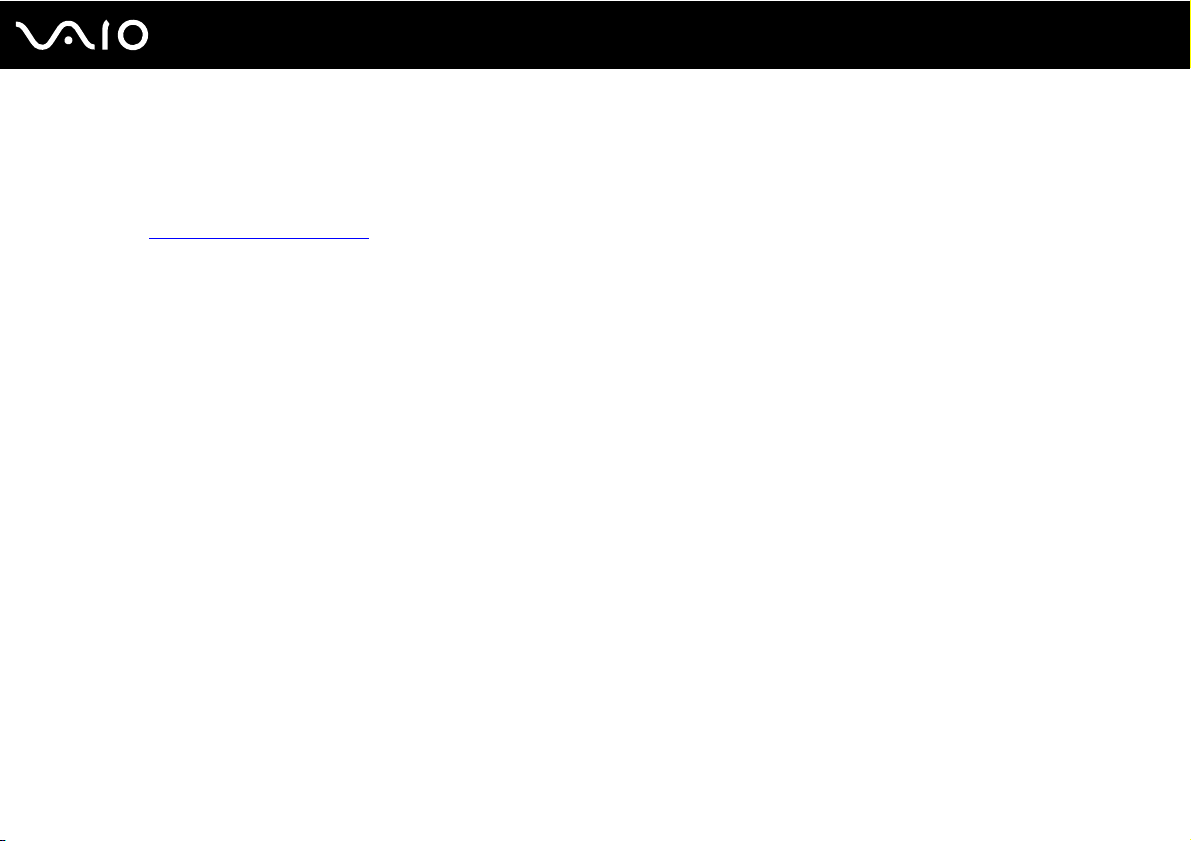
12
nN
Antes del uso
Otros recursos
❑ Consulte los archivos de ayuda del software que esté utilizando para obtener información detallada sobre las características
y la solución de problemas.
❑ Vaya a http://www.club-vaio.com
si desea consultar los manuales de instrucciones en línea de su software VAIO favorito.
Page 13

13
nN
Antes del uso
Consideraciones ergonómicas
Lo más probable es que utilice el ordenador como unidad portátil en una amplia variedad de entornos. Siempre que sea
posible, debería tener en cuenta las siguientes consideraciones ergonómicas, tanto para los entornos estacionarios como
para los portátiles:
❑ Ubicación de su ordenador: coloque el ordenador delante de usted (1). Mientras utiliza el teclado, el touchpad o el ratón
externo, mantenga los antebrazos en posición horizontal (2), con las muñecas en posición cómoda (3). Deje que la parte
superior de los brazos caiga de forma natural a los lados. Tómese descansos frecuentes mientras utiliza el ordenador.
El empleo excesivo del ordenador puede, tensar los ojos, los músculos o los tendones.
❑ Mobiliario y postura: siéntese en una silla que tenga un respaldo adecuado. Ajuste la altura de la silla de forma que los
pies reposen en el suelo. Un reposapiés puede resultarle cómodo. Siéntese en una postura relajada, erguida y evite
agacharse hacia adelante o echarse demasiado hacia atrás.
Page 14

14
nN
Antes del uso
❑ Angulo de visión de la pantalla del ordenador: utilice la función de inclinación de la pantalla para encontrar la mejor
posición. Puede reducir la tensión en los ojos y la fatiga muscular ajustando la inclinación de la pantalla hasta la posición
adecuada. También puede ajustar el brillo de la pantalla.
❑ Iluminación: elija una ubicación donde las lámparas y ventanas no causen resplandor ni se reflejen en la pantalla. Utilice
iluminación indirecta para evitar puntos brillantes en la pantalla. Una iluminación adecuada aumenta el confort y la
eficacia en el trabajo.
❑ Colocación de una pantalla externa: cuando utilice una pantalla externa, colóquela a una distancia cómoda para la vista.
Cuando se siente delante del monitor, asegúrese de que la pantalla esté al nivel de los ojos o ligeramente por debajo.
Page 15
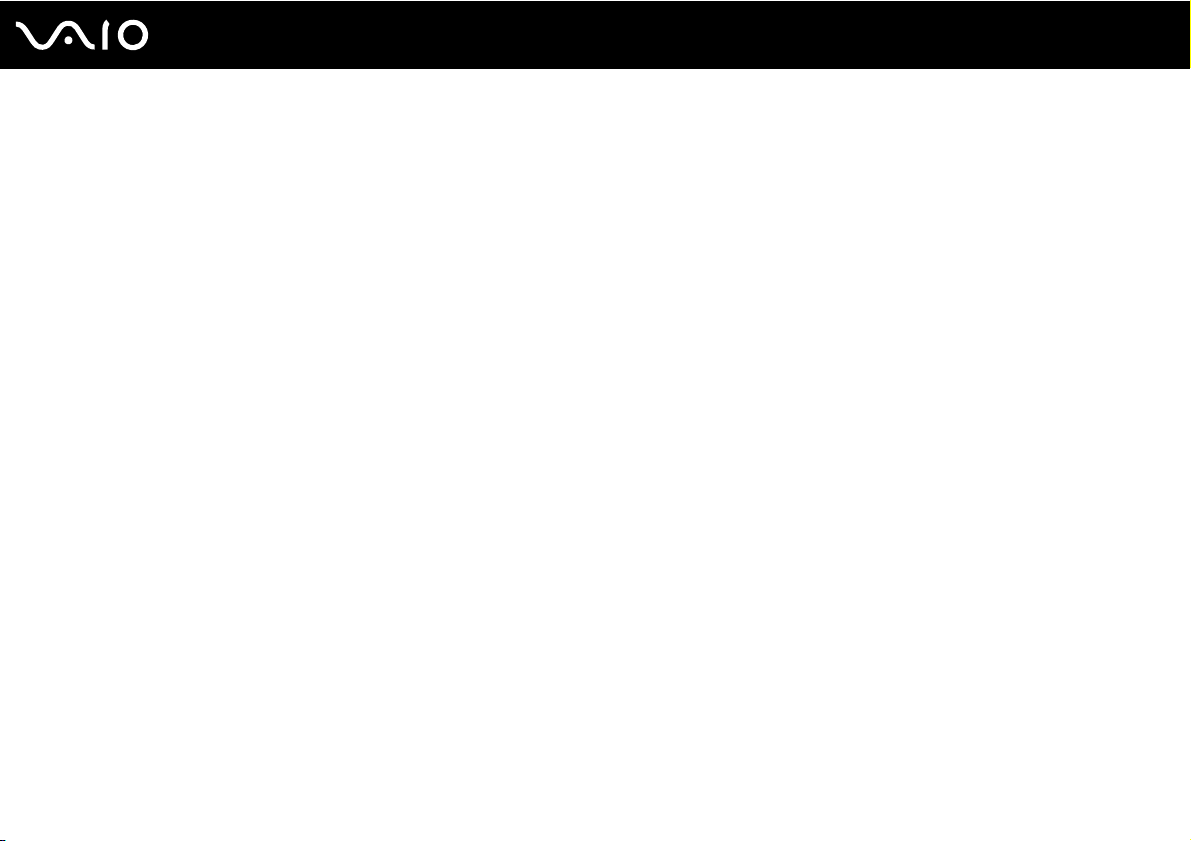
Introducción
Esta sección describe cómo iniciarse en el uso del ordenador VAIO.
❑ Ubicación de los controles y los puertos (página 16)
❑ Sobre los indicadores luminosos (página 23)
❑ ¿Cómo conectar una fuente de alimentación? (página 24)
❑ Utilización del paquete de la batería (página 25)
❑ Apagado seguro del ordenador (página 32)
15
nN
Introducción
Page 16

Introducción
Ubicación de los controles y los puertos
Observe durante un momento los controles y los puertos que se muestran en las páginas siguientes e identifíquelos.
!
La apariencia del ordenador puede ser diferente de la que se muestra en este manual debido a variaciones de las especificaciones. También puede variar
en algunos países o regiones.
16
nN
Page 17

Parte frontal
nN
Introducción
A Indicador de Num Lock (página 23)
B Indicador de Caps Lock (página 23)
C Indicador de Scroll Lock (página 23)
D Cámara MOTION EYE incorporada (página 37)
E Indicador de cámara MOTION EYE incorporada (página 23)
F Pantalla LCD (página 161)
G Sensor de luz ambiental (página 204)
Mide la intensidad de la luz ambiental para ajustar
automáticamente el brillo del LCD al nivel óptimo.
H Teclado (página 34)
I Touchpad (página 35)
J Sensor de huellas dactilares
* Solamente en determinados modelos.
*
(página 127)
17
Page 18

Introducción
Indicador de acceso de soportes (página 23)
A
B Ranura Memory Stick
*1
(página 53)
C Indicador WIRELESS (página 23)
D Indicador de carga (página 23)
E Indicador de la unidad de disco duro
óptico (página 23)
*2
/unidad de disco
F Micrófono incorporado (monoaural)
G Ranura para tarjeta de memoria SD (página 59)
H Interruptor WIRELESS (página 64)
I Altavoces incorporados (estéreo)
J Botón de silencio (página 36)
K Botones de control de volumen (página 36)
L Botón S1 (página 36)
M Botón de expulsión de disco (página 36), (página 40)
*1
El ordenador admite Memory Stick tanto estándar como de doble tamaño.
*2
La configuración de los dispositivos de almacenamiento del ordenador
puede incluir una unidad de almacenamiento de memoria flash incorporado
dependiendo del modelo que haya comprado. Consulte las especificaciones
en línea para comprobar la configuración.
18
nN
Page 19

Parte posterior
A Conector de la batería (página 25)
19
nN
Introducción
Page 20

Lado derecho
20
nN
Introducción
A Unidad de disco óptico (página 40)
B Orificio de expulsión manual (página 198)
C Indicador de la unidad de disco óptico (página 23)
D Botón de reserva de expulsión de unidad de disco (página 40)
E Puerto de monitor (página 94)
F Botón/Indicador de encendido (página 23)
Page 21

Lado izquierdo
Introducción
A Puerto DC IN (página 24)
B Puerto de red (Ethernet) (página 112)
C Puerto HDMI (página 94)
D Rejillas de ventilación
E Ranura de seguridad
F Ranura ExpressCard/34 (página 49)
G Puerto i.LINK de 4 patillas (S400) (página 110)
H Puertos USB (USB 2.0) de alta velocidad
*1
(página 106)
I Conexión de micrófono (página 105)
J Conector de auriculares
*1
Admite velocidades alta, completa y baja.
*2
El conector de auriculares con esta forma está instalado en los modelos
que incluyen auriculares con la función de cancelación de ruido. En caso
contrario, se encuentra instalado el conector de forma redonda normal.
Aunque se pueden conectar auriculares o altavoces con un minienchufe
estéreo en la clavija con esta forma, se recomienda conectar los auriculares
con la función de cancelación ruido que se entregan para sacar el mayor
partido de esta función.
*2
(página 92), (página 78)
21
nN
Page 22

Parte inferior
22
nN
Introducción
A Rejillas de ventilación
B Conector de la estación de acoplamiento (página 85)
C Tapa del compartimento del módulo de memoria (página 153)
Page 23

Sobre los indicadores luminosos
El ordenador incorpora los siguientes indicadores luminosos:
Indicador Funciones
Encendido 1 Se ilumina en color verde cuando el ordenador está encendido, parpadea lentamente en naranja mientras está
Carga
Cámara MOTION EYE incorporada Se ilumina cuando se utiliza la cámara MOTION EYE incorporada.
Acceso de soportes Se ilumina mientras se están leyendo o escribiendo datos en una tarjeta de memoria. (No ponga el ordenador
Unidad de disco óptico Se ilumina cuando la unidad está leyendo o escribiendo datos. Cuando el indicador está sin iluminar, el soporte
Unidad de disco duro
/Unidad de disco óptico
Num Lock
Caps Lock
Scroll Lock
WIRELESS Se ilumina cuando el interruptor WIRELESS está encendido o siempre que una o más opciones inalámbricas
* La configuración de los dispositivos de almacenamiento del ordenador puede incluir una unidad de almacenamiento de memoria flash incorporado dependiendo
del modelo que haya comprado. Consulte las especificaciones en línea para comprobar la configuración.
*
en Modo de suspensión y se apaga cuando se apaga o entra en el modo Hibernar.
Se ilumina mientras el paquete de batería se está cargando. Consulte ¿Cómo cargar el paquete de batería?
(página 28) para obtener más información.
en el Modo de suspensión ni lo apague cuando el indicador esté iluminado.) Cuando el indicador está apagado,
la tarjeta de memoria no se encuentra en uso.
de disco óptico no se está usando.
Se ilumina cuando la unidad está leyendo o escribiendo datos. No ponga el ordenador en el Modo de suspensión
ni lo apague cuando el indicador esté iluminado.
Pulse la tecla Num Lk para activar el teclado numérico. Púlsela de nuevo para desactivar el teclado numérico.
El teclado numérico no se encuentra activo cuando el indicador está sin iluminar.
Pulse la tecla Caps Lock para escribir en mayúsculas. Las letras aparecerán en minúsculas si pulsa la tecla Shift
con el indicador iluminado. Pulse de nuevo la tecla para apagar el indicador. Cuando el indicador de Caps Lock
no está iluminado, se vuelve a la escritura normal.
Pulse la tecla Scr Lk para cambiar el desplazamiento por la pantalla. Cuando el indicador de Scroll Lock está
sin iluminar, se vuelve al desplazamiento normal. Las funciones de la tecla Scr Lk varían según el programa
que esté utilizando y no funcionan con todos los programas.
estén activadas en la ventana VAIO Smart Network.
23
nN
Introducción
Page 24

Introducción
¿Cómo conectar una fuente de alimentación?
Para suministrar energía al ordenador, se puede utilizar un adaptador de CA o un paquete de batería recargable.
¿Cómo utilizar el adaptador de CA?
✍
Utilice únicamente el adaptador de CA suministrado con el ordenador.
Para utilizar el adaptador de CA
1 Enchufe un extremo del cable de alimentación (1) en el adaptador de CA (3).
2 Enchufe el otro extremo del cable de alimentación en una toma de corriente de CA (2).
3 Enchufe el cable conectado al CA (3) al puerto DC IN (4) del ordenador o a la estación de acoplamiento opcional.
24
nN
✍
Para desconectar el ordenador completamente de la alimentación eléctrica, desenchufe el adaptador de CA.
Asegúrese de que el enchufe tenga un fácil acceso.
Si no tiene pensado utilizar el ordenador durante un largo período de tiempo, active el modo Hibernar. Véase Utilización del modo Hibernar (página 147).
Este modo de ahorro de energía le ahorra el tiempo de apagar o reanudar.
Page 25

Introducción
Utilización del paquete de la batería
En el momento de la entrega, el paquete de batería suministrado con el ordenador no está completamente cargado.
¿Cómo instalar el paquete de batería?
Para instalar el paquete de batería
1 Apague el ordenador y cierre la pantalla LCD.
2 Deslice el conmutador LOCK (1) hacia dentro.
25
nN
Page 26

26
nN
Introducción
3 Deslice el paquete de la batería diagonalmente hacia el interior del compartimento de la batería hasta que las proyecciones (2)
a cada lado de dicho compartimento se ajusten a la ranuras en forma de U (3) a ambos lados del paquete de la batería.
4 Gire el paquete de la batería en el sentido de la flecha y empújelo hasta encajarlo correctamente en el compartimento.
5 Deslice el conmutador LOCK hacia fuera para fijar el paquete de la batería en el ordenador.
Page 27

✍
Cuando el ordenador esté directamente conectado a la alimentación de CA y tenga instalado un paquete de batería, utilizará la alimentación de la toma
de CA.
!
Algunas baterías recargables no cumplen los estándares de calidad y seguridad de Sony. Por motivos de seguridad, este ordenador sólo funciona con
paquetes de baterías originales Sony diseñadas para este modelo. Si instala un paquete de batería no autorizado, la batería no se cargará y el ordenador
no funcionará.
27
nN
Introducción
Page 28

Introducción
¿Cómo cargar el paquete de batería?
En el momento de la entrega, el paquete de batería suministrado con el ordenador no está completamente cargado.
Para cargar el paquete de batería
1 Instale el paquete de batería.
2 Conecte el adaptador de CA al ordenador.
El indicador luminoso de carga se enciende mientras el paquete de la batería se está cargando. Cuando la batería se
carga hasta un nivel cercano al máximo seleccionado con las funciones de carga de la batería, el indicador se apaga.
Para seleccionar el nivel de carga máximo deseado, consulte ¿Cómo utilizar las funciones de carga de la batería?
(página 30).
Estado del indicador de carga Significado
Encendido en naranja El paquete de batería se está cargando.
Parpadea junto con el indicador verde
de encendido
Parpadea junto con el indicador naranja
de encendido
Parpadea deprisa en naranja Se ha producido un error en la batería debido a un
El paquete de batería se está agotando. (Modo Normal)
El paquete de batería se está agotando. (Modo de
suspensión)
paquete de batería defectuoso o a un paquete de
batería sin desbloquear.
28
nN
!
Cargue el paquete de batería como se describe en este manual desde la primera carga que realice.
Page 29

✍
Mantenga el paquete de batería instalado en el ordenador mientras esté conectado directamente a la alimentación de CA. El paquete de batería seguirá
cargándose mientras utiliza el ordenador.
Si el nivel de carga de la batería cae por debajo del 10%, debe conectar el adaptador de CA para recargar la batería, o apagar el ordenador e instalar
una batería completamente cargada.
El ordenador se suministra con un paquete de batería del tipo iones litio y puede recargarse en cualquier momento. El hecho de cargar un paquete de
batería parcialmente descargado no afecta a su vida útil.
Mientras que algunas aplicaciones de software y ciertos dispositivos periféricos se encuentren en uso, es posible que el ordenador no entre en el modo
Hibernar, incluso aunque la batería esté casi descargada. Para evitar la pérdida de datos cuando se utiliza la batería como fuente de alimentación,
es recomendable que guarde los datos con frecuencia y que active manualmente un modo de administración de energía, tal como Suspensión o Hibernar.
Si se agota el paquete de batería cuando el ordenador entra en el modo Suspender, perderá todos los datos que no haya guardado. Será imposible
volver al estado de trabajo anterior. Para evitar la pérdida de datos, debe guardar los datos con frecuencia.
Cuando el ordenador esté directamente conectado a la alimentación de CA y tenga instalado un paquete de batería, utilizará la alimen tació n de la toma de CA .
29
nN
Introducción
Page 30

30
nN
Introducción
¿Cómo utilizar las funciones de carga de la batería?
Puede seleccionar el método de carga de la batería con las Funciones de carga de la batería (Battery Charge Functions):
la función de cuidados de la batería y la función de carga rápida. La función de cuidados de la batería alarga su duración
y la función de carga rápida le permite cargarla con mayor rapidez.
Para activar la función de cuidados de la batería y la función de carga rápida
1 Haga clic en Inicio, seleccione Todos los programas y, a continuación, haga clic en VAIO Control Center.
2 Haga clic en Administración de energía (Power Management) y en Funciones de carga de la batería (Battery Charge
Functions).
3 Haga clic para seleccionar la casilla de verificación Activar función Cuidado de la batería (Enable Battery Care Function)
en el panel derecho y haga clic en Aplicar.
4 Haga clic para seleccionar la casilla de verificación Activar función Carga rápida (Enable Quick Charge Function) en
el panel derecho y haga clic en Aplicar.
5 Haga clic en Avanzada (Advanced).
6 Seleccione el nivel de carga máxima que desee.
7 Haga clic en Aceptar.
✍
De forma alternativa, puede pulsar el botón S1 para abrir Visor de Administración de energía del VAIO (VAIO Power Management Viewer) y activar
las funciones.
Para comprobar el nivel de desgaste de la batería
Siga los pasos 1 a 5 de Para activar la función de cuidados de la batería y la función de carga rápida y compruebe la
información detallada. Si el nivel de desgaste de la batería es alto, sustituya el paquete por uno nuevo original de Sony.
Page 31
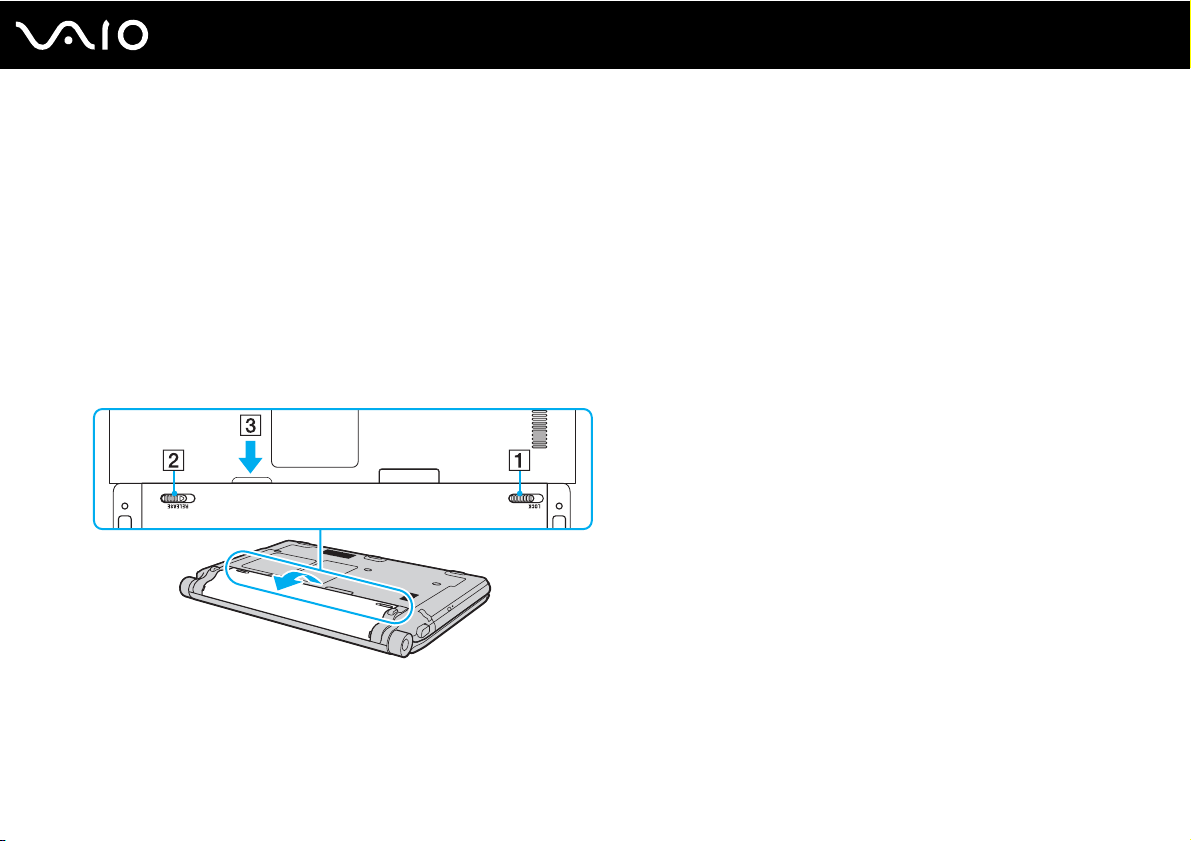
31
nN
Introducción
¿Cómo extraer el paquete de batería?
!
Podrá perder información tanto si retira el paquete de batería mientras el ordenador está encendido y no está conectado al adaptador de CA, como si
retira el paquete de batería mientras el ordenador está en Modo de suspensión.
Para extraer el paquete de batería
1 Apague el ordenador y cierre la pantalla LCD.
2 Deslice el conmutador LOCK (1) hacia dentro.
3 Deslice y sujete la palanca RELEASE de la batería (2) hacia dentro, introduzca la punta del dedo debajo en la pestaña (3)
del paquete de la batería, gírelo en la dirección que indica la flecha y, a continuación, extráigalo del ordenador.
Page 32

32
nN
Introducción
Apagado seguro del ordenador
Para evitar la pérdida de información que no se haya guardado, asegúrese de que apaga el ordenador de modo seguro, tal como
se indica a continuación.
Para apagar el ordenador
1 Desactive los dispositivos periféricos conectados al ordenador.
2 Haga clic en Inicio, en la flecha al lado del botón Bloquear y, a continuación, en Apagar.
3 Responda a los mensajes de advertencia sobre el guardado de documentos o la existencia de otros usuarios y espere
a que el ordenador se apague automáticamente.
El indicador de encendido se apagará.
Page 33

¿Cómo utilizar el ordenador VAIO?
El siguiente apartado describe cómo obtener el máximo rendimiento del ordenador VAIO.
❑ ¿Cómo utilizar el teclado? (página 34)
❑ ¿Cómo utilizar el Touchpad? (página 35)
❑ ¿Cómo utilizar los botones de función especial? (página 36)
❑ ¿Cómo utilizar la cámara MOTION EYE incorporada? (página 37)
❑ ¿Cómo utilizar la unidad de disco óptico? (página 40)
❑ ¿Cómo utilizar el módulo ExpressCard? (página 49)
❑ ¿Cómo utilizar la Memory Stick? (página 53)
❑ ¿Cómo utilizar la tarjeta de memoria SD? (página 59)
❑ ¿Cómo utilizar Internet? (página 63)
❑ ¿Cómo utilizar la LAN inalámbrica (WLAN)? (página 64)
❑ ¿Cómo utilizar la función Bluetooth? (página 71)
33
nN
¿Cómo utilizar el ordenador VAIO?
Page 34

34
nN
¿Cómo utilizar el ordenador VAIO?
¿Cómo utilizar el teclado?
El teclado es muy similar al de un ordenador de escritorio, pero tiene teclas adicionales que realizan tareas específicas del modelo.
En el sitio Web de VAIO-Link (http://www.vaio-link.com
Combinaciones y funciones con la tecla Fn
✍
Algunas funciones del teclado solo se pueden usar después de que el sistema operativo se haya terminado de iniciar.
Combinaciones/Características Funciones
Fn + 8 (F5/F6): control del brillo Cambia el brillo LCD de la pantalla del ordenador.
Fn + /T (F7): salida en pantalla
Fn + / (F9/F10): zoom
Fn + (F12): hibernar
* Consulte las especificaciones en línea para comprobar la configuración del dispositivo de almacenamiento.
Para aumentar la intensidad de brillo, pulse Fn+F6 o pulse Fn+F6 y, a continuación, M o ,.
Para disminuir la intensidad de brillo, pulse Fn+F5 o pulse Fn+F5 y, a continuación, m o <.
Alterna entre la pantalla del ordenador, una pantalla externa y una salida simultánea a ambas.
Cambia el tamaño de vista de la pantalla.
Para hacer la vista de la pantalla más pequeña y más lejana (alejar), pulse Fn+F9.
Para hacer la vista de la pantalla más grande y más cercana (acercar), pulse Fn+F10.
Consulte el archivo de ayuda incluido con el VAIO Control Center para obtener más información.
Proporciona el nivel más bajo de consumo de energía. Cuando se ejecuta este comando,
el estado del sistema y de los dispositivos periféricos conectados se guarda en el dispositivo*
de almacenamiento incorporado y se apaga la alimentación del sistema. Para que el sistema
vuelva al estado original, encienda el sistema con el botón de encendido.
Para obtener más detalles sobre la gestión de la energía, consulte Utilización de los modos
de ahorro de energía (página 144).
) podrá encontrar información en un glosario sobre el uso del teclado.
Page 35

¿Cómo utilizar el ordenador VAIO?
¿Cómo utilizar el Touchpad?
Con el Touchpad puede apuntar hacia los objetos de la pantalla, seleccionarlos, arrastrarlos y desplazarlos.
Acción Descripción
Apuntar Deslice el dedo por el Touchpad (1) para colocar el puntero (2) sobre un elemento u objeto.
Hacer clic Pulse una vez el botón izquierdo (3).
Doble clic Pulse dos veces el botón izquierdo.
Clic con el botón derecho Pulse una vez el botón derecho (4). En muchas aplicaciones, con esta acción se visualiza un menú de método abreviado.
Arrastrar Deslice el dedo por el Touchpad mientras pulsa el botón izquierdo.
Desplazar Deslice el dedo por el borde derecho del Touchpad para desplazarse verticalmente. Deslice el dedo por el borde inferior
para desplazarse horizontalmente (la función de desplazamiento está disponible solo con aplicaciones que admitan la
función de desplazamiento del Touchpad).
35
nN
✍
Puede activar o desactivar el Touchpad mientras el ratón esté conectado al ordenador. Para cambiar la configuración del Touchpad, haga clic en Inicio,
Todos los programas, VAIO Control Center, Teclado y ratón (Keyboard and Mouse) y en Dispositivo señalador (Pointing Device).
!
Asegúrese de conectar un ratón antes de desactivar el Touchpad. Si lo desactiva antes de haber conectado un ratón, solo podrá usar el teclado para las
operaciones del puntero.
Page 36

¿Cómo utilizar el ordenador VAIO?
¿Cómo utilizar los botones de función especial?
Su ordenador dispone de botones especiales que facilitan el uso de funciones específicas del ordenador.
Botón de función especial Funciones
% Botón de silencio Enciende y apaga el volumen.
- 2 + Botones de control de volumen Reducen (-) y aumentan (+) el volumen.
Botón S1 De forma predeterminada, el botón S1 inicia el Visor de Administración de energía del VAIO (VAIO Power
Management Viewer).
✍
La asignación predeterminada del botón puede ser diferente de la anterior. Para cambiar la asignación del botón S1,
mantenga pulsado el botón o abra y vaya a VAIO Control Center para mostrar la ventana de configuración. Consulte el
archivo de ayuda incluido en el VAIO Control Center para obtener información sobre la asignación del botón S1.
Z Botón de expulsión de la unidad Expulsa la bandeja de la unidad de disco óptico.
Si este botón no funciona, intente pulsar el botón de reserva de expulsión de la unidad de disco óptico.
36
nN
Page 37

37
nN
¿Cómo utilizar el ordenador VAIO?
¿Cómo utilizar la cámara MOTION EYE incorporada?
El ordenador está equipado con una cámara MOTION EYE incorporada.
La cámara MOTION EYE incorporada agrega funciones de vídeo al software de mensajería instantánea, así como software
de edición de vídeo, permitiéndole capturar imágenes fijas y películas con el software de captura de imágenes preinstalado.
Al encender el ordenador se activa la cámara incorporada MOTION EYE. Con el software adecuado se pueden realizar
videoconferencias.
Tenga en cuenta que al iniciar el software de mensajería instantánea o edición de vídeo o al salir de él, no se activa ni se
desactiva respectivamente la cámara MOTION EYE incorporada.
✍
La cámara MOTION EYE incorporada no se puede compartir con más de una aplicación de software. Si alguna otra aplicación de software está utilizando
la cámara, salga de la aplicación antes de utilizar la cámara MOTION EYE incorporada.
!
Puede que la ventana del visor presente algún ruido, por ejemplo, rayas horizontales, al ver un objeto de movimiento rápido. Esto es normal y no indica
una avería.
No se puede utilizar la cámara MOTION EYE incorporada con el software Microsoft Windows Movie Maker.
Page 38

nN
¿Cómo utilizar el ordenador VAIO?
Captura de imágenes fijas
Para capturar imágenes fijas
1 Haga clic en Inicio, Todos los programas, ArcSoft WebCam Companion 2 y WebCam Companion 2 para abrir
WebCam Companion 2.
2 Haga clic en el icono Capturar (Capture) de la ventana principal.
3 Encuadre su objetivo en el enfoque.
4 Haga clic en el botón Capturar (Capture) debajo de la imagen mostrada.
Se capturará la imagen actual de la vista del buscador y su imagen en miniatura se agregará a la vista de miniaturas del
panel izquierdo de la ventana principal.
✍
Cuando capture una imagen en un lugar oscuro, haga clic en el icono Configuración de cámara Web (WebCam Settings) después del paso 2 y seleccione
la opción de poca luz o compensación de poca luz en la ventana de propiedades.
WebCam Companion 2 le ofrece muchas más funciones. Consulte el archivo de ayuda del software para obtener más información.
38
Page 39

39
nN
¿Cómo utilizar el ordenador VAIO?
Captura de películas
Para capturar una película
1 Haga clic en Inicio, Todos los programas, ArcSoft WebCam Companion 2 y WebCam Companion 2 para abrir
WebCam Companion 2.
2 Haga clic en el icono Grabar (Record) de la ventana principal.
3 Encuadre su objetivo en el enfoque.
4 Haga clic en el botón Grabar vídeo (Record Video) debajo de la imagen mostrada para empezar la grabación.
5 Cuando termine, haga clic en el botón Grabar vídeo (Record Video) una vez más para terminar la grabación de la película.
La primera escena de la película capturada se agregará como una vista en miniatura en el panel izquierdo de la ventana
principal.
✍
Cuando capture una imagen en un lugar oscuro, haga clic en el icono Configuración de cámara Web (WebCam Settings) después del paso 2 y seleccione
la opción de poca luz o compensación de poca luz en la ventana de propiedades.
WebCam Companion 2 le ofrece muchas más funciones. Consulte el archivo de ayuda del software para obtener más información.
Page 40

40
nN
¿Cómo utilizar el ordenador VAIO?
¿Cómo utilizar la unidad de disco óptico?
El ordenador dispone de una unidad de disco óptico.
Para insertar un disco
1 Encienda el ordenador.
2 Pulse el botón de expulsión (1) para abrir la unidad de disco.
La bandeja se desliza hacia afuera.
✍
Si este botón no funciona, intente pulsar el botón de reserva de expulsión de la unidad de disco óptico.
Si está deshabilitada la alimentación en la unidad de disco óptico mediante el VAIO Power Management, la bandeja de la unidad de disco óptico tardará
en ser expulsada. Tenga en cuenta que el botón de reserva de expulsión de la unidad de disco óptico no está habilitado cuando ésta no tiene alimentación.
Al recuperar el sistema, encienda el ordenador y pulse el botón de reserva de expulsión de la unidad de disco óptico. Introduzca el disco de recuperación
en la unidad de disco óptico, apague el ordenador y, a continuación, vuelva encenderlo para iniciar el proceso de recuperación.
3 Coloque un disco en el centro de la bandeja, con la etiqueta orientada hacia arriba, y presiónelo suavemente hasta que
encaje con un clic.
Page 41

¿Cómo utilizar el ordenador VAIO?
4 Cierre la bandeja empujándola con suavidad.
!
No extraiga el disco óptico cuando el ordenador se encuentre en el modo de ahorro de energía (Suspensión o Hibernar). Ya que podría ocasionar fallos
en el ordenador.
41
nN
✍
Si tiene la intención de utilizar una unidad de disco óptico externa, conéctela antes de ejecutar cualquier programa de utilización de disco preinstalado.
Page 42
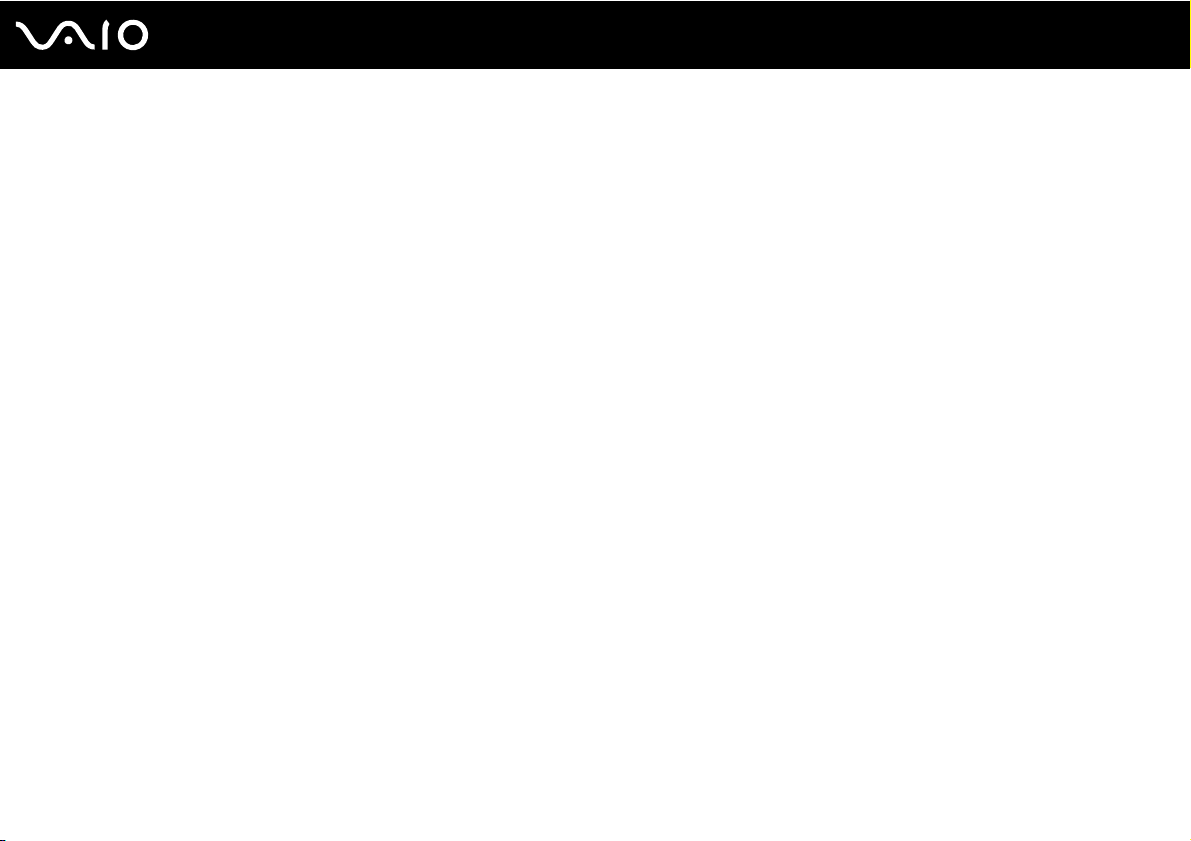
¿Cómo utilizar el ordenador VAIO?
Lectura o escritura de discos ópticos
El ordenador lee y graba soportes multimedia CD, DVD y Blu-ray Disc™, según el modelo adquirido. Consulte las
especificaciones para ver el tipo de unidad de disco óptico del modelo.
Sírvase de la tabla siguiente para ver qué tipo de datos admite su unidad de disco óptico.
42
nN
Page 43

¿Cómo utilizar el ordenador VAIO?
RG: reproducible y grabable
R: reproducible pero no grabable
–: ni reproducible ni grabable
CD-
CD de
CD de
ROM
Vídeo
Música
Extra
DVD± RW/
RRRRRGRR–
±R DL/RAM
CD
Combo
RRRRRGRRR
Blu-ray Disc
Blu-ray DiscRRRRRGRRR
*1
Se pueden escribir datos en discos DVD-R que cumplan con DVD-R para la versión general 2.0/2.1.
*2
Se pueden escribir datos en discos DVD-RW que cumplan con la versión 1.1/1.2 de DVD-RW.
*3
La unidad de disco DVD±RW/RAM del ordenador no admite el cartucho DVD-RAM. Utilice discos sin cartucho o con un cartucho extraíble.
*4
No se admite la grabación de datos en discos DVD-RAM de una sola cara (2,6 GB) compatibles con la versión 1.0 de DVD-RAM.
No se admite el disco de revisión 5.0 de la versión 2.2 de DVD-RAM/12X-SPEED DVD-RAM.
*5
La escritura en discos DVD+R DL (doble capa) está disponible únicamente en discos compatibles con la función de grabación DVD+R DL (doble capa).
*6
La escritura de datos en discos DVD-R DL (capa dual) está disponible únicamente en discos compatibles con la función de grabación DVD-R DL (capa dual).
*7
Admite la escritura de datos en discos BD-R, versión 1.1 (discos de una sola capa con una capacidad de 25 GB, discos de capa dual con una capacidad de 50 GB)
y discos BD-RE, versión 2.1 (discos de una sola capa con una capacidad de 25 GB, discos de capa dual con una capacidad de 50 GB).
*8
BD-R son las siglas de “Blu-ray Disc-Recordable”, en formato de versión 1.1.
*9
BD-RE son las siglas de “Blu-ray Disc-Rewritable”, en formato de versión 2.1.
*10
La unidad de Blu-ray Disc del ordenador no admite discos BD-RE, versión 1.0 ni soportes Blu-ray Disc con un cartucho.
*11
No se admite la escritura de datos en soportes BD-R LTH TYPE.
CD-R/RWDVD-
ROM
DVDVídeo
BD-
DVD-R /RWDVD+R/RWDVD+R DLDVD-R DLDVD-
ROM
RG
RG
RG
*1 *2
RG
*1 *2
RG
*1 *2
RG R R
RG
RG
*5
*5
RG
RG
RAM
*6
RG
*6
RG
RG
BD-R
*3 *4
–
*3 *4R*10
*3 *4
RG
*7 *10 *11
43
nN
*8
*9
/RE
Page 44

44
nN
¿Cómo utilizar el ordenador VAIO?
!
Este producto está diseñado para reproducir discos que cumplan con las especificaciones del estándar Compact Disc Digital Audio (estándar de CD).
Un DualDisc es un producto de disco de dos caras con una capa grabada en DVD en una cara y una capa de audio digital en la otra cara. Tenga en
cuenta que la cara de audio (no la de DVD) de un DualDisc no se puede reproducir en este producto porque no se ajusta al estándar de CD.
Antes de comprar discos vírgenes o grabados para usarlos con el ordenador VAIO, lea con atención las indicaciones en el embalaje de los discos para
asegurarse de que su lectura y escritura es compatible con las unidades de disco óptico del ordenador. Sony NO garantiza la compatibilidad de las unidades
de disco ópticas de VAIO con discos que no cumplan con el estándar oficial de “CD”, “DVD” o “Blu-ray Disc”. EL USO DE DISCOS NO COMPATIBLES
PUEDE PRODUCIR DAÑOS GRAVES EN EL PC VAIO O GENERAR CONFLICTOS DE SOFTWARE Y HACER QUE EL SISTEMA SE BLOQUEE.
Para cualquier cuestión acerca del formato de los discos, póngase en contacto con el editor de los discos grabados o con el fabricante de los vírgenes.
✍
No se admite la grabación en discos de 8 cm.
!
Para reproducir de forma continua soportes multimedia Blu-ray Disc protegidos por copyright, debe reproducir la clave AACS. Tenga en cuenta que la
actualización de la clave AACS requiere acceso a Internet.
Al igual que con otros dispositivos de soportes ópticos, las circunstancias podrían limitar la compatibilidad o evitar la reproducción de soportes Blu-ray Disc.
Los ordenadores VAIO podrían no admitir la reproducción de películas en soportes grabados en formatos AVC o VC1 a altas tasas de bits.
Para algunos contenidos de soportes multimedia DVD y BD-ROM se necesita la configuración regional. Si la configuración de región de la unidad de
disco óptico no coincide con la codificación de región del disco, no se podrá llevar a cabo la reproducción.
A menos que la pantalla externa sea compatible con el estándar Protección de contenido digital de ancho de banda alto (HDCP), no puede reproducir
o ver el contenido de soportes multimedia Blu-ray Disc protegidos por copyright.
Algunos contenidos pueden restringir la salida de vídeo a una definición estándar o prohibir la salida de vídeo analógico. Se recomienda encarecidamente
implementar un entorno compatible con HDCP digital para una calidad de visualización y una compatibilidad óptimas.
No emplee utilidades residentes en la memoria cuando la unidad de disco óptico esté reproduciendo un disco o mientras se escriban datos en un disco
ya que podría provocarse un mal funcionamiento del ordenador.
Page 45

45
nN
¿Cómo utilizar el ordenador VAIO?
Notas sobre la grabación de datos en un disco
❑ Utilice únicamente discos circulares. No utilice discos de otras formas (estrella, corazón, tarjeta, etc.), ya que podrían
dañar la unidad óptica.
❑ No golpee ni sacuda el ordenador mientras la unidad de disco óptico esté escribiendo datos en un disco.
❑ No enchufe o desenchufe el adaptador de CA mientras la unidad de disco óptico esté escribiendo datos en un disco.
❑ No conecte o desconecte el ordenador a una estación de acoplamiento mientras la unidad de disco óptico esté
escribiendo datos en un disco.
Notas sobre la reproducción de discos
Para conseguir un rendimiento óptimo durante la reproducción de discos, siga estas recomendaciones.
❑ Es posible que algunos reproductores de CD y unidades de disco óptico no puedan reproducir CD de audio creados con
soporte CD-R o CD-RW.
❑ Es posible que algunos reproductores DVD y unidades de disco óptico no puedan reproducir DVD creados con soporte
DVD+R DL, DVD-R DL, DVD+R, DVD+RW, DVD-R, DVD-RW o DVD-RAM.
❑ La reproducción de vídeo puede verse interrumpida, dependiendo del tipo o velocidad de bits del vídeo.
❑ No ponga el ordenador en ninguno de los modos de ahorro de energía mientras esté reproduciendo un disco.
❑ Los discos o los paquetes están etiquetados con indicadores de código regional, que indican en qué región y en qué tipo
de reproductor se puede reproducir el disco. Si el disco o el envoltorio no está etiquetado con “2” (Europa pertenece a la
región “2”) o “all” (esto significa que el disco puede reproducirse en la mayoría de las regiones del mundo), no podrá
reproducir el disco en el ordenador.
!
Si cambia el código regional mientras está usando el software WinDVD o WinDVD BD, reinicie el software o expulse el disco y vuélvalo a insertar para
que la nueva configuración sea efectiva.
❑ No trate de cambiar los parámetros del código regional de la unidad. Cualquier anomalía causada por el cambio de los
parámetros del código regional de la unidad no estará cubierta por la garantía.
Page 46
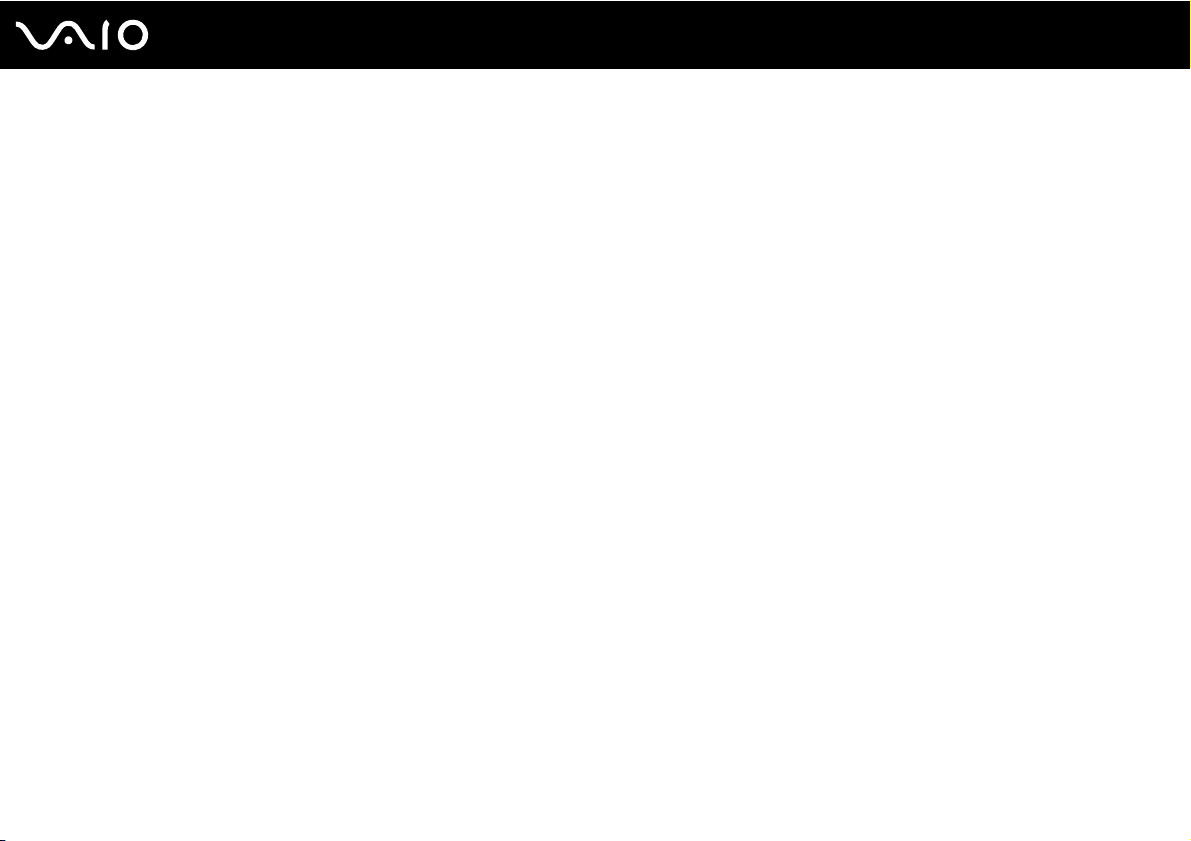
46
nN
¿Cómo utilizar el ordenador VAIO?
Reproducción de CD
Para reproducir un CD de audio
1 Inserte un disco en la unidad de disco óptico.
2 Si no aparece nada en el escritorio, haga clic en Inicio, Todos los programas y en el software de CD que desee para
reproducir el CD.
Si aparece la ventana CD de audio, haga clic para seleccionar una opción.
Copia de archivos en CD
Para copiar archivos en un disco
1 Inserte un disco grabable en la unidad de disco óptico.
Si aparece la ventana Reproducción automática, haga clic en Grabar archivos en disco y siga las instrucciones en
pantalla hasta que se muestre la carpeta del disco vacía.
2 Abra la carpeta que contiene los archivos que desea copiar y arrástrelos a la carpeta del disco vacía.
3 Cierre la carpeta del disco.
Page 47
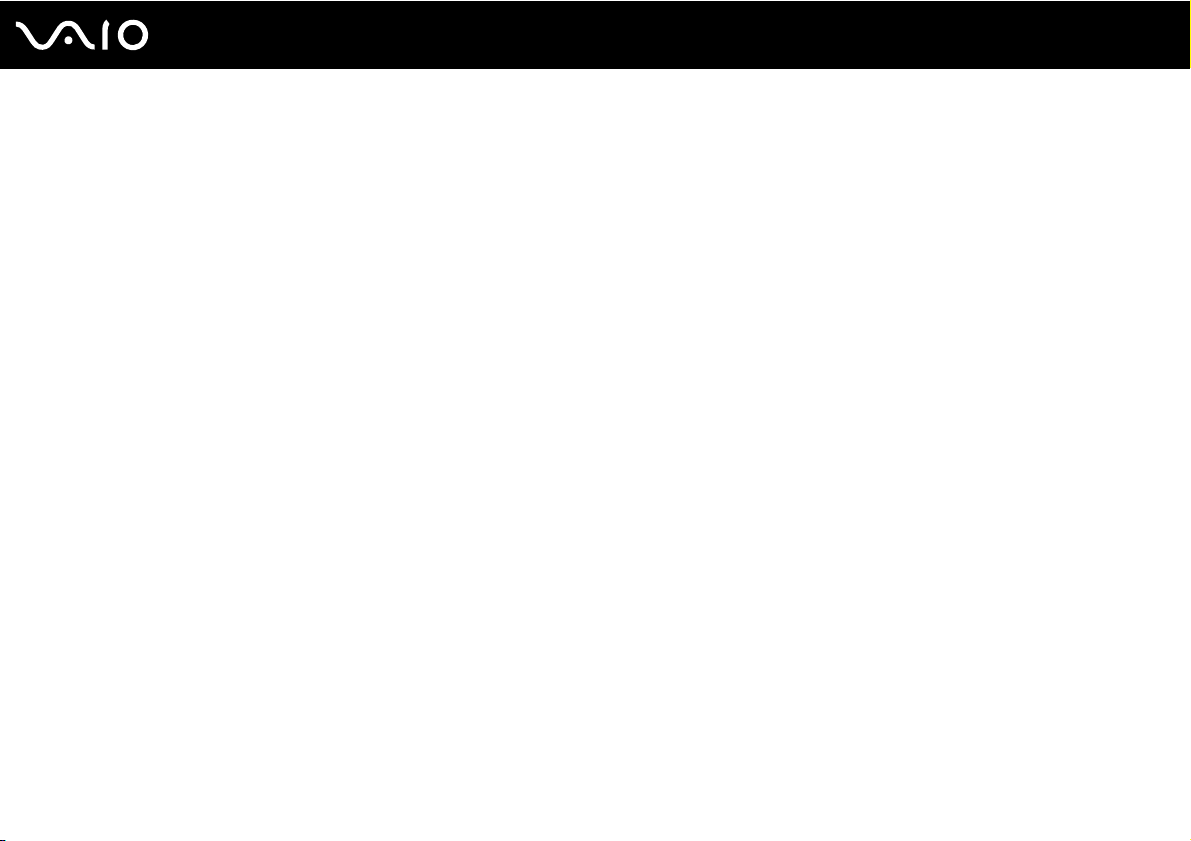
47
nN
¿Cómo utilizar el ordenador VAIO?
Reproducción de DVD
Para reproducir un DVD
1 Cierre todas las aplicaciones de software en ejecución.
2 Inserte un DVD en la unidad de disco óptico.
3 Si no aparece nada en el escritorio, haga clic en Inicio, Todos los programas y en el software de DVD que desee para
reproducir el DVD.
Para obtener información sobre cómo utilizar el software, consulte el archivo de ayuda que se incluye con el software del DVD.
Copia de archivos en DVD
Para copiar archivos en un disco
1 Conecte el adaptador de CA al ordenador.
2 Cierre todas las aplicaciones de software en ejecución.
3 Inserte un disco grabable en la unidad de disco óptico.
4 Si no aparece nada en el escritorio, haga clic en Inicio, Todos los programas y en el software de grabación de DVD
que desee para copiar los archivos al disco.
Para obtener información sobre cómo utilizar el software, consulte el archivo de ayuda que se incluye con el software de
grabación de DVD.
Page 48

48
nN
¿Cómo utilizar el ordenador VAIO?
Reproducción de soportes multimedia Blu-ray Disc
!
La función de reproducción de Blu-ray Disc se encuentra disponible solamente en determinados modelos. Consulte la guía en línea de especificaciones
para averiguar a qué tipo pertenece su unidad de disco óptico y, a continuación, consulte Lectura o escritura de discos ópticos (página 42) para obtener
información sobre los soportes de disco compatibles.
La reproducción de vídeo puede verse interrumpida, dependiendo del tipo o velocidad de bits del vídeo.
Para reproducir un soporte multimedia Blu-ray Disc
1 Cierre todas las aplicaciones de software en ejecución.
2 Introduzca el soporte multimedia Blu-ray Disc en la unidad de disco óptico.
3 Si no aparece nada en el escritorio, haga clic en Inicio, Todos los programas y en el software de Blu-ray Disc que desee
para reproducir el disco.
Para obtener información sobre cómo utilizar el software, consulte el archivo de ayuda que se incluye con el software.
Copia de archivos en soporte multimedia Blu-ray Disc
!
La función de escritura de Blu-ray Disc se encuentra disponible solamente en determinados modelos. Consulte la guía en línea de especificaciones para
averiguar a qué tipo pertenece su unidad de disco óptico y, a continuación, consulte Lectura o escritura de discos ópticos (página 42) para obtener
información sobre los soportes de disco compatibles.
Para copiar archivos en un soporte multimedia Blu-ray Disc
1 Conecte el adaptador de CA al ordenador.
2 Cierre todas las aplicaciones de software en ejecución.
3 Introduzca el soporte multimedia Blu-ray Disc grabable en la unidad de disco óptico.
4 Si no aparece nada en el escritorio, haga clic en Inicio, Todos los programas y en el software de grabación de
Blu-ray Disc que desee para copiar los archivos al disco.
Para obtener información sobre cómo utilizar el software, consulte el archivo de ayuda que se incluye con el software de
grabación de Blu-ray Disc.
Page 49

49
nN
¿Cómo utilizar el ordenador VAIO?
¿Cómo utilizar el módulo ExpressCard?
El ordenador incluye una ranura universal ExpressCard* o una ranura ExpressCard/34* para la transferencia de datos entre
cámaras digitales, cámaras de grabación de vídeo, reproductores de música y otros dispositivos de audio/vídeo. La primera
sirve tanto para utilizar módulos ExpressCard/34 (34 mm de ancho) como para módulos ExpressCard/54 (54 mm de ancho)*
*
como se muestra a continuación y la última sólo para módulos ExpressCard/34
.
❑ Módulo ExpressCard/34
El ordenador está equipado con una ranura ExpressCard/34
* En este manual, en adelante se les denominará ranura ExpressCard y módulo ExpressCard.
*
❑ Módulo ExpressCard/54
*
.
*
Page 50

¿Cómo utilizar el ordenador VAIO?
¿Cómo insertar un módulo ExpressCard?
!
El ordenador se suministra con un protector de ranura en la ranura ExpressCard. Retire el protector de ranura antes de usar ésta.
Tenga cuidado al insertar el módulo ExpressCard en la ranura y al extraerlo. No lo fuerce ni al insertarlo en la ranura ni al extraerlo de ella.
✍
Antes de introducir o extraer un módulo ExpressCard no es necesario apagar el ordenador.
Para insertar un módulo ExpressCard
1 Localice la ranura de la tarjeta ExpressCard.
2 Presione el protector de la ranura de la ExpressCard para que sobresalga un poco.
3 Sujete con suavidad el protector de la ranura ExpressCard y sáquelo de la ranura.
4 Sujete el módulo ExpressCard con la flecha mirando hacia arriba y hacia la ranura.
5 Deslice cuidadosamente el módulo ExpressCard hacia el interior de la ranura hasta que oiga un clic.
No lo introduzca en la ranura a la fuerza.
50
nN
Page 51

51
nN
¿Cómo utilizar el ordenador VAIO?
!
Si no va a utilizar un módulo ExpressCard, inserte el protector en la ranura ExpressCard y así impedir que entre ninguna partícula de suciedad. Antes de
mover el ordenador, asegúrese de introducir el protector en la ranura ExpressCard.
✍
Si no es posible insertar el módulo en la ranura de forma sencilla, retírela con cuidado y compruebe que la está insertando en la dirección correcta.
Asegúrese de utilizar el controlador de software más reciente suministrado por el fabricante del módulo ExpressCard.
Page 52

52
nN
¿Cómo utilizar el ordenador VAIO?
¿Cómo extraer un módulo ExpressCard?
Siga los pasos que se enumeran a continuación para extraer el módulo ExpressCard mientras el ordenador está encendido.
Si no la extrae bien, puede que el sistema no funcione correctamente.
Para extraer un módulo ExpressCard
✍
Para extraer un módulo ExpressCard mientras el ordenador está apagado, omita los pasos del 1 al 4.
1 Haga doble clic en el icono Quitar hardware de forma segura en la barra de tareas.
2 Seleccione el hardware que desea quitar.
3 Haga clic en Detener.
4 Siga las instrucciones en pantalla para eliminar el módulo ExpressCard.
5 Presione el módulo ExpressCard hacia el ordenador para extraerlo.
6 Sujete con suavidad el módulo ExpressCard y sáquelo de la ranura.
Page 53
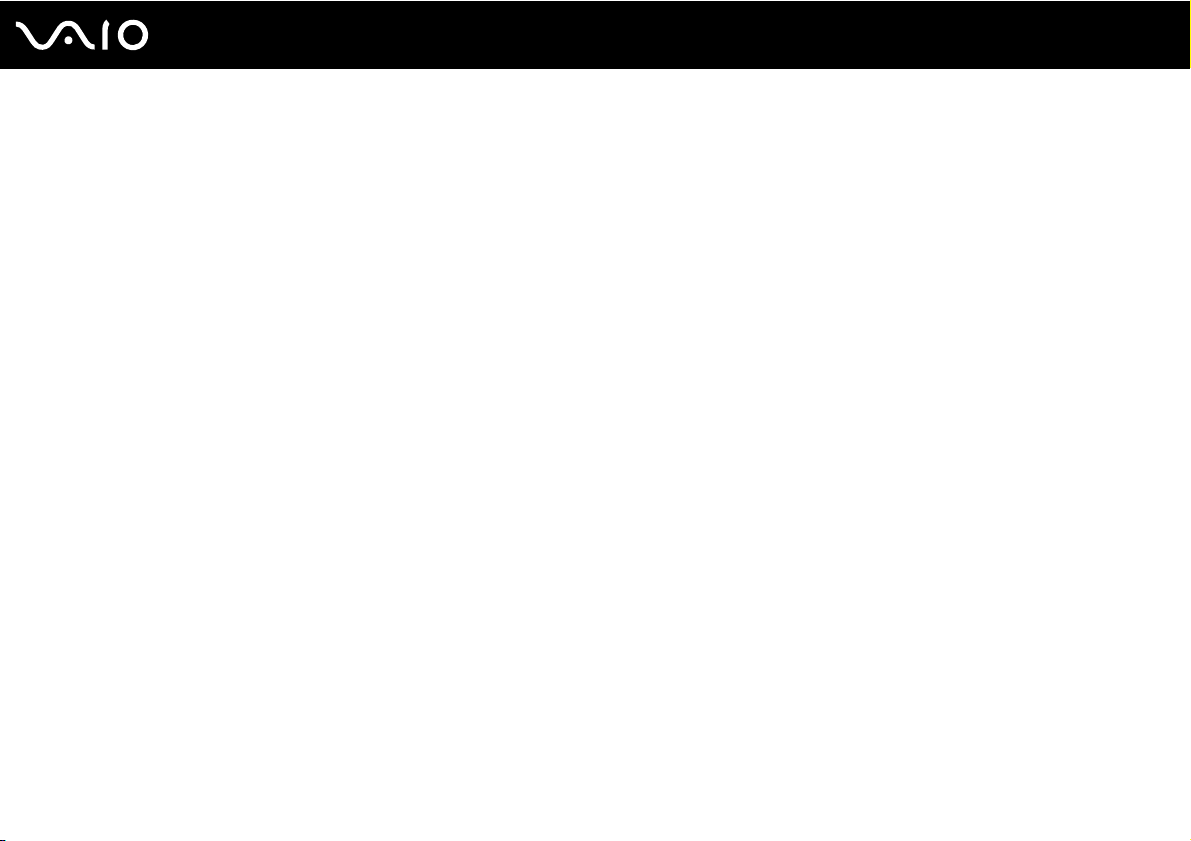
53
nN
¿Cómo utilizar el ordenador VAIO?
¿Cómo utilizar la Memory Stick?
Una Memory Stick es un soporte de grabación IC compacto, portátil y versátil diseñado especialmente para intercambiar
y compartir datos digitales con productos compatibles, tales como cámaras digitales, teléfonos móviles y otros. Se puede
utilizar para el almacenamiento de datos externos, por ser extraíble.
Page 54

54
nN
¿Cómo utilizar el ordenador VAIO?
Antes de usar la Memory Stick
La ranura para Memory Stick del ordenador puede alojar soportes tanto estándar como de doble tamaño y admite soportes
Memory Stick PRO y Memory Stick PRO-HG Duo con transferencia de alta velocidad y con elementos de alta capacidad de datos.
✍
Puede insertar una Memory Stick de doble tamaño directamente en la ranura para Memory Stick sin usar un adaptador de Memory Stick Duo.
!
Antes de usar una Memory Stick Micro (M2), asegúrese de insertarlo en un adaptador M2 de tamaño estándar o en un adaptador M2 Duo. Si inserta
el soporte directamente en la ranura para Memory Stick sin el adaptador, es posible que no pueda volver a sacarlo.
Para obtener la información más reciente acerca de la Memory Stick Duo, visite el sitio Web de Memory Stick en
http://www.memorystick.com/en/
!
Se ha comprobado la compatibilidad de este ordenador con soportes Memory Stick de Sony con capacidad de hasta 16 GB, disponibles a partir de mayo
de 2008. Sin embargo, no todas las Memory Stick que cumplan las mismas especificaciones que los soportes compatibles tienen compatibilidad garantizada.
Introducir una Memory Stick con múltiples adaptadores de conversión no garantiza la compatibilidad.
MagicGate es el nombre genérico de la tecnología de protección de copyright desarrollada por Sony. Utilice una Memory Stick con el logotipo de
MagicGate para utilizar esta función.
.
Excepto para uso personal, es contrario a los derechos de la propiedad intelectual usar cualquier dato de audio o imagen que haya grabado sin el previo
consentimiento de sus respectivos propietarios del derecho de copia. En consecuencia, la Memory Stick con datos protegidos por copyright solo se
pueden usar dentro de la ley.
La ranura para Memory Stick del ordenador no admite la transferencia de datos en paralelo de 8 bits (transferencia de datos de alta velocidad).
La Memory Stick Micro de los adaptadores M2 Duo pueden no funcionar correctamente si se insertan adicionalmente en un adaptador de Memory Stick Duo.
Page 55

¿Cómo utilizar el ordenador VAIO?
¿Cómo introducir una Memory Stick?
Para insertar una Memory Stick
1 Localice la ranura para Memory Stick.
2 Sujete la Memory Stick con la flecha mirando hacia arriba y hacia la ranura.
3 Deslice cuidadosamente la Memory Stick hacia el interior de la ranura hasta que encaje con un clic.
El sistema detecta automáticamente la Memory Stick, mostrándose su contenido. Si no aparece nada en el escritorio,
haga clic en Inicio, Equipo y haga doble clic en el icono del soporte Memory Stick.
55
nN
!
Cuando la introduzca en la ranura, sujete la Memory Stick con la flecha apuntando en la dirección correcta. Para evitar daños en la Memory Stick o en
el ordenador, si la Memory Stick no entrara suavemente en la ranura, no emplee la fuerza.
No introduzca más de una Memory Stick en la ranura. Una inserción incorrecta del soporte puede dañar el ordenador y el soporte.
Page 56

nN
¿Cómo utilizar el ordenador VAIO?
Para ver el contenido de la Memory Stick
1 Haga clic en Inicio y después en Equipo para abrir la ventana de Equipo.
2 Haga doble clic en el icono de la Memory Stick para ver una lista de archivos de datos guardados en dicho soporte.
Para formatear una Memory Stick
La Memory Stick se ha formateado en la configuración predeterminada de fábrica y está lista para su uso.
Si desea volver a formatear el soporte con su ordenador, siga estos pasos.
!
Asegúrese de utilizar el dispositivo que está diseñado para formatear los soportes y que es compatible con las Memory Stick cuando formatee los soportes.
Si formatea la Memory Stick se borrarán todos los datos que contenga. Antes de formatear el soporte, asegúrese de que no contiene datos valiosos.
No extraiga la Memory Stick de la ranura mientras la está formateando. Podría causar una avería.
1 Deslice cuidadosamente la Memory Stick hacia el interior de la ranura hasta que encaje con un clic.
2 Haga clic en Inicio y después en Equipo para abrir la ventana de Equipo.
3 Haga clic con el botón derecho en el icono de la Memory Stick y seleccione Formatear.
4 Haga clic en Restaurar valores predeterminados.
!
El tamaño de la unidad de asignación y del sistema de archivos puede cambiar.
56
No seleccione NTFS en la lista desplegable Sistema de archivos puesto que puede provocar problemas de funcionamiento.
✍
El proceso de formateado se completará más rápidamente si selecciona Formato rápido en Opciones de formato.
Page 57
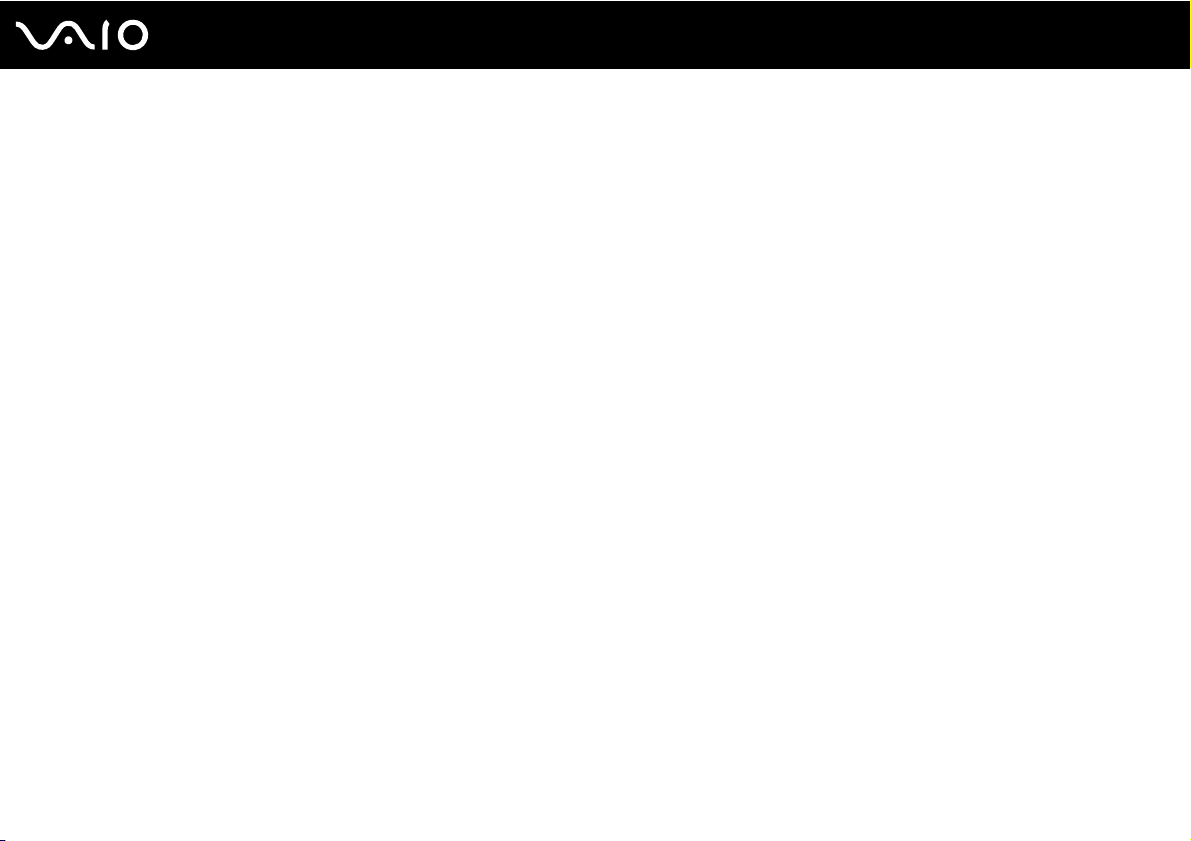
5 Haga clic en Iniciar.
6 Siga las instrucciones en pantalla.
!
El tiempo que se tarda en formatear la Memory Stick depende del tipo de soporte.
57
nN
¿Cómo utilizar el ordenador VAIO?
Page 58
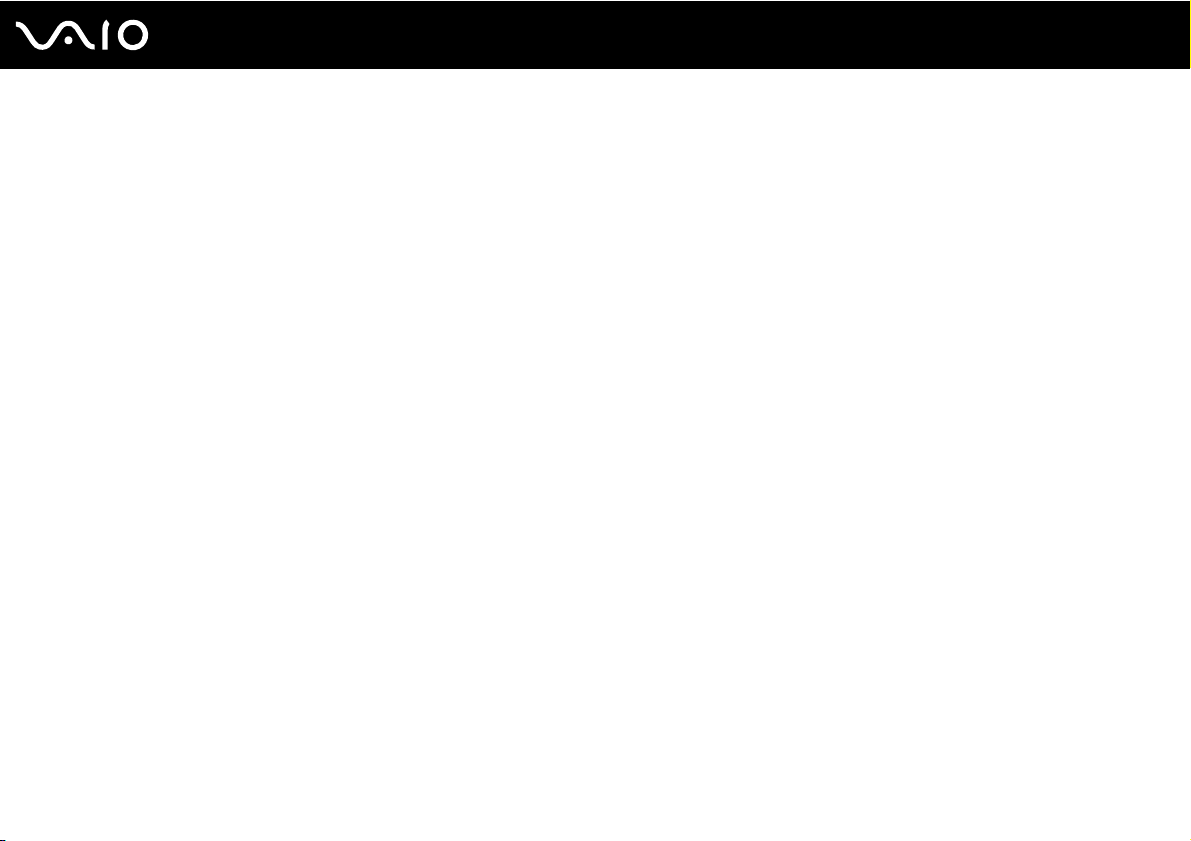
¿Cómo utilizar el ordenador VAIO?
¿Cómo extraer una Memory Stick?
!
No extraiga la Memory Stick mientras el indicador de acceso de soportes esté encendido. Si lo hace, podrá perder datos. Puesto que grandes volúmenes
de datos pueden necesitar mucho tiempo para cargarse, compruebe que el indicador esté apagado antes de retirar la Memory Stick.
Para extraer una Memory Stick
1 Compruebe que el indicador de acceso de soportes esté apagado.
2 Empuje la Memory Stick hacia el ordenador y suéltela.
La Memory Stick sale del ordenador.
3 Saque la Memory Stick de la ranura.
!
Retire siempre la Memory Stick con cuidado, ya que podría saltar inesperadamente.
58
nN
Page 59
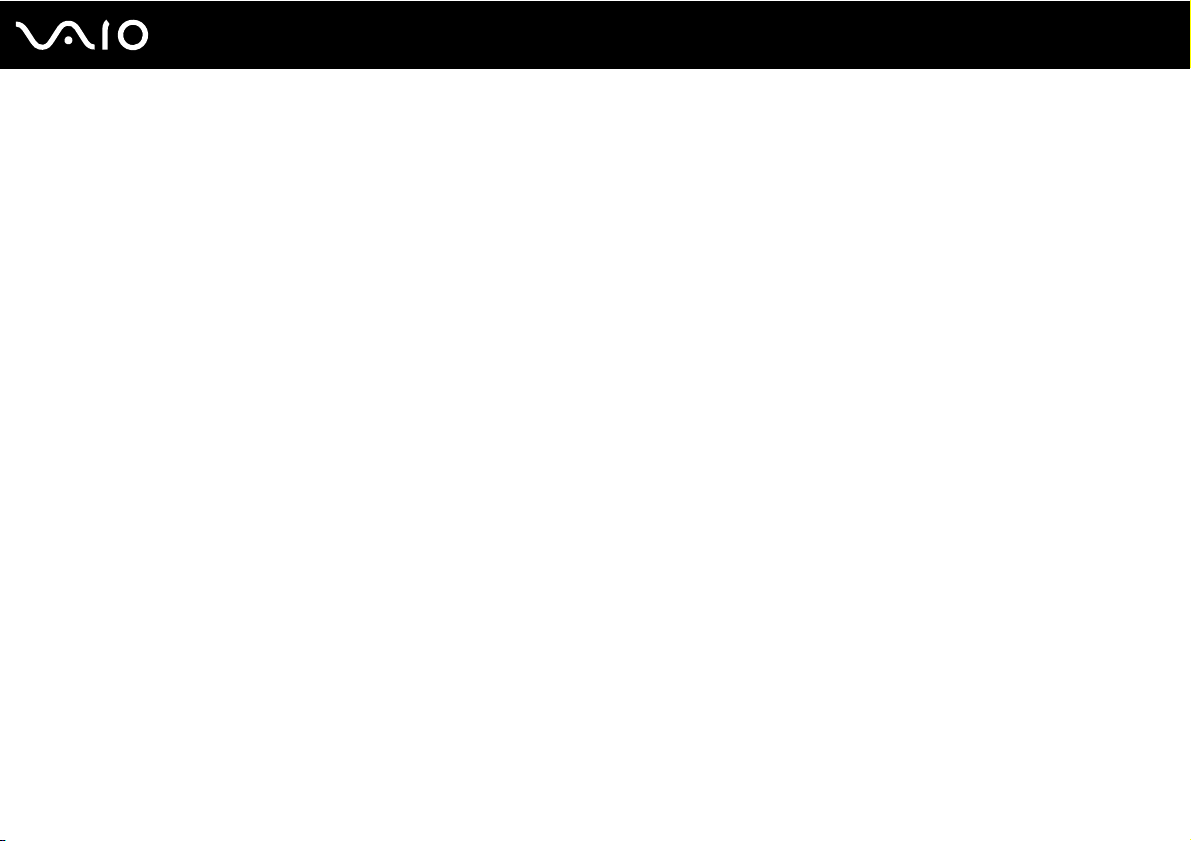
59
nN
¿Cómo utilizar el ordenador VAIO?
¿Cómo utilizar la tarjeta de memoria SD?
El ordenador está equipado con una ranura para tarjeta de memoria SD. Puede utilizar esta ranura para transferir datos entre
cámaras digitales, cámaras de grabación de vídeo, reproductores de música y otros dispositivos de audio/vídeo.
Page 60

nN
¿Cómo utilizar el ordenador VAIO?
Antes de usar la tarjeta de memoria SD
La ranura de la tarjeta de memoria SD de su ordenador es compatible con las siguientes tarjetas de memoria:
❑ Tarjeta de memoria SD
❑ Tarjeta de memoria SDHC
❑ MultiMediaCard (MMC)
Para obtener la información más reciente sobre las tarjetas de memoria compatibles, consulte Información sobre la
asistencia de Sony (página 223) para visitar el sitio Web de asistencia adecuado.
!
Se ha comprobado la compatibilidad de este ordenador con las principales tarjetas de memoria disponibles en mayo de 2008. Sin embargo, no se
puede garantizar la compatibilidad de todas las tarjetas de memoria que reúnan las mismas especificaciones que los soportes compatibles.
Inserte siempre la tarjeta de memoria adecuada en la ranura de la tarjeta de memoria SD.
Se ha comprobado la compatibilidad de este ordenador con las tarjetas de memoria SD con una capacidad de hasta 2 GB y con las tarjetas de memoria
SDHC con una capacidad de hasta 32 GB.
La ranura para tarjetas de memoria SD del ordenador no es compatible con la función de transferencia de datos de alta velocidad de la tarjeta de
memoria SD y de la tarjeta SDHC.
60
No trate de insertar una tarjeta de memoria SD ni un adaptador de tarjeta de memoria SD diferente en la ranura para tarjetas de memoria SD. Puede
que resulte difícil retirar una tarjeta o un adaptador de tarjeta de memoria incompatible de una ranura y además puede producir daños en el ordenador.
Tenga cuidado al insertar o retirar una tarjeta de memoria SD de una ranura para tarjetas de memoria SD. No fuerce la tarjeta de memoria SD ni al
insertarla en la ranura ni al retirarla de ella.
Page 61
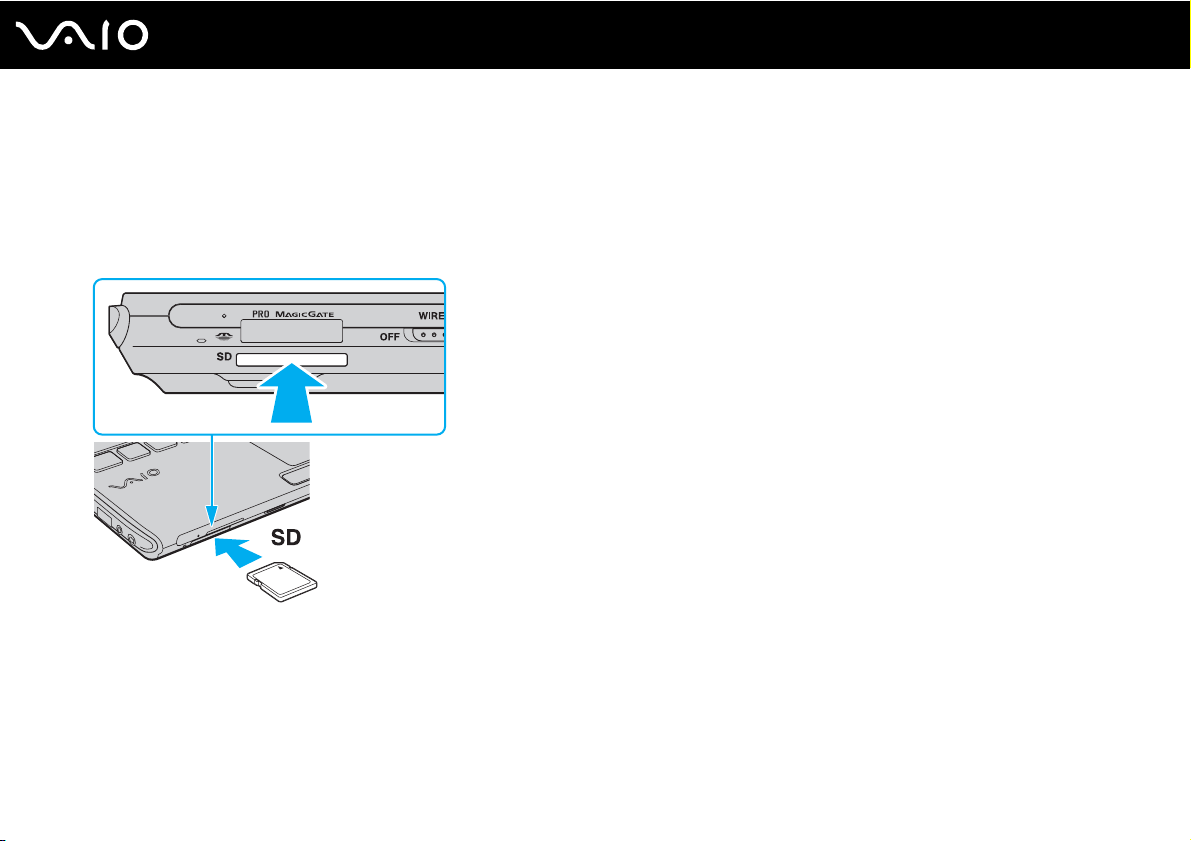
¿Cómo insertar una tarjeta de memoria SD?
Para insertar una tarjeta de memoria SD
1 Localice la ranura de la tarjeta de memoria SD.
2 Sujete la tarjeta de memoria SD con la flecha mirando hacia arriba y hacia la ranura.
61
nN
¿Cómo utilizar el ordenador VAIO?
3 Deslice cuidadosamente la tarjeta de memoria SD hacia el interior de la ranura hasta que oiga un clic.
No introduzca la tarjeta en la ranura a la fuerza.
✍
Si no es posible insertar la tarjeta de memoria SD en la ranura de forma sencilla, retírela con cuidado y compruebe que la está insertando en la
dirección correcta.
Page 62
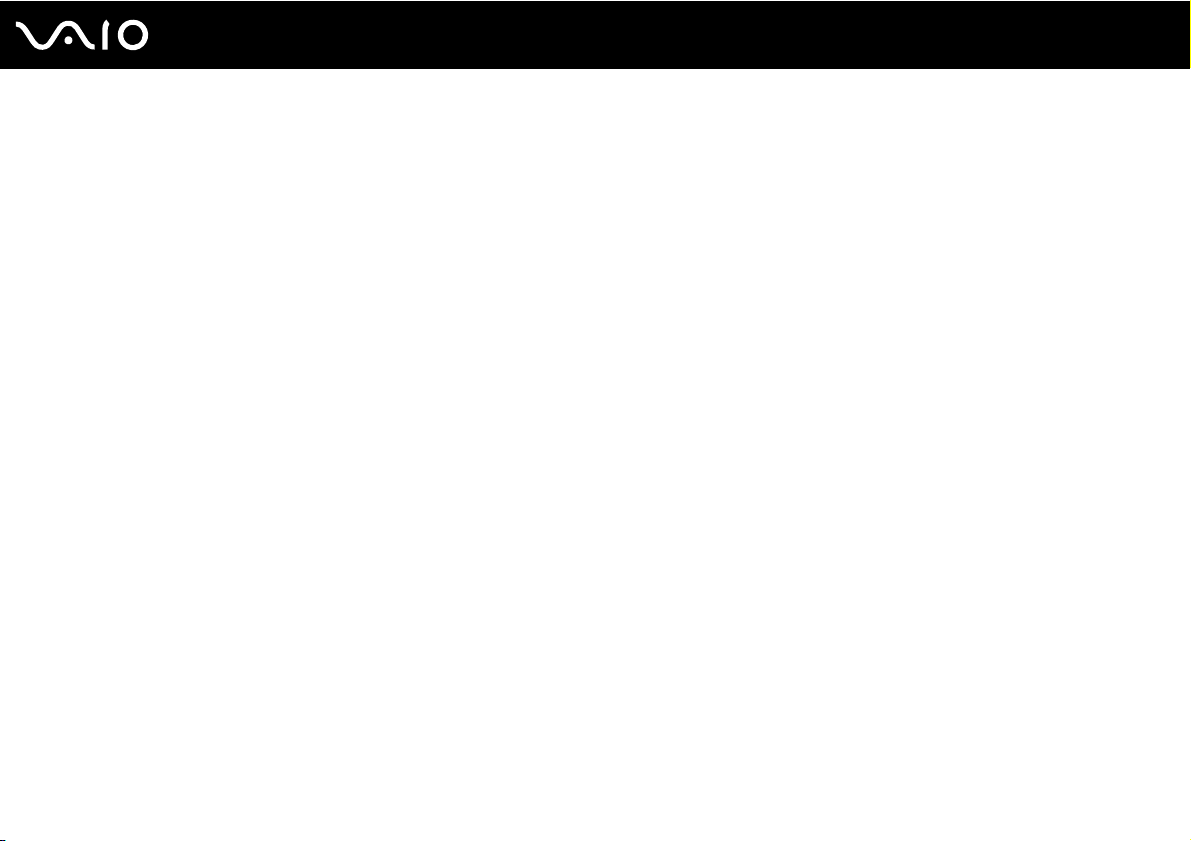
¿Cómo utilizar el ordenador VAIO?
¿Cómo extraer una tarjeta de memoria SD?
!
No retire la tarjeta de memoria SD mientras esté encendido el indicador luminoso de acceso de soportes. Si lo hace, la tarjeta o los datos podrían
resultar dañados.
Para extraer una tarjeta de memoria SD
1 Compruebe que el indicador de acceso de soportes esté apagado.
2 Empuje la tarjeta de memoria SD hacia el ordenador y suéltela.
La tarjeta se expulsará.
3 Tire de la tarjeta para sacarla de la ranura.
62
nN
Page 63
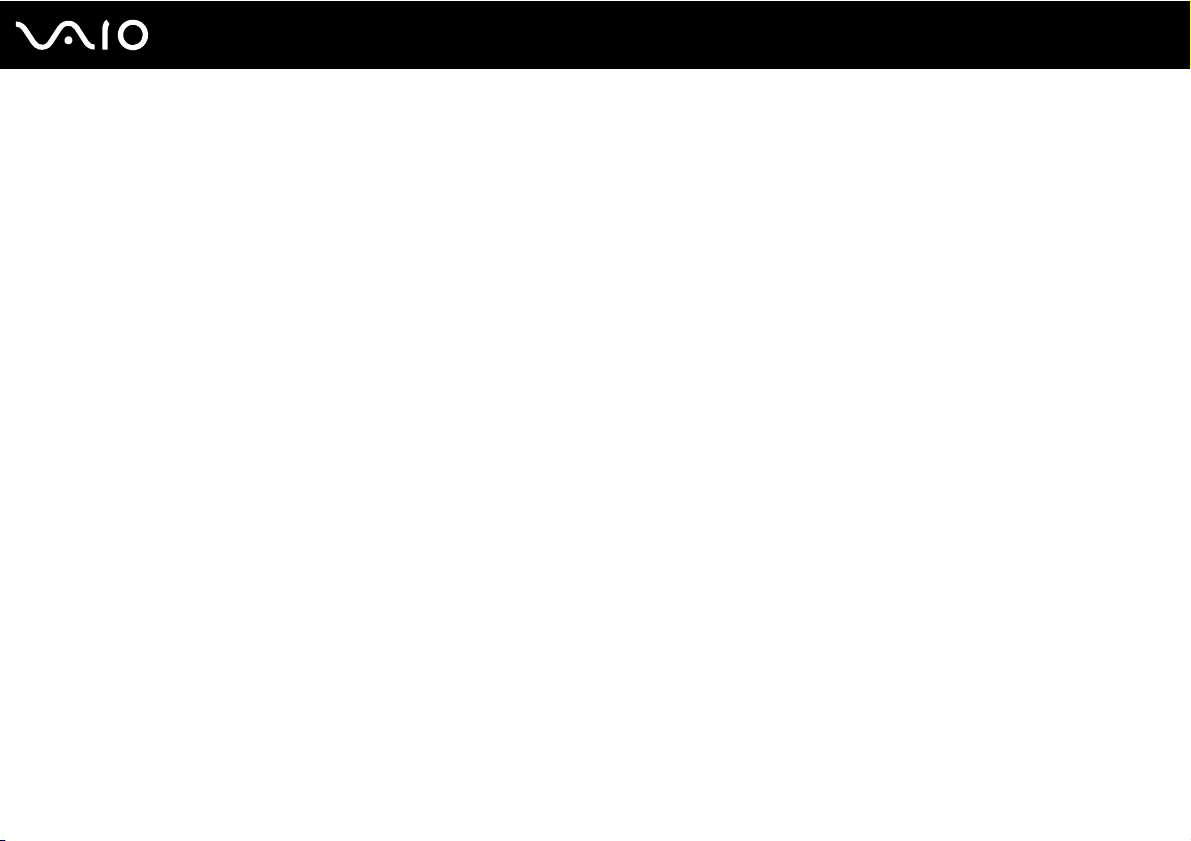
63
nN
¿Cómo utilizar el ordenador VAIO?
¿Cómo utilizar Internet?
Para usar Internet, es necesario conectar un dispositivo de módem externo, como, por ejemplo, un módem de teléfono USB,
un módem ADSL o un módem por cable, al ordenador. Para obtener instrucciones detalladas sobre la configuración de la
conexión y del módem, consulte el manual que se incluye con éste.
Page 64

64
nN
¿Cómo utilizar el ordenador VAIO?
¿Cómo utilizar la LAN inalámbrica (WLAN)?
Gracias a la LAN inalámbrica (WLAN) de Sony, todos sus dispositivos digitales con una función WLAN integrada se comunican
libremente con otro dispositivo a través de una red. Una WLAN es una red en la que un usuario puede conectarse con una
Red de área local (LAN) a través de una conexión inalámbrica (radio). Esto elimina la necesidad de extender cables por las
paredes o por el techo.
La WLAN Sony es compatible con todas las conectividades Ethernet normales, pero con los beneficios añadidos de movilidad
e itinerancia. Puede acceder a la información, a recursos de Internet/Intranet y red local, incluso en una reunión o mientras
se desplaza de un lugar a otro.
Puede comunicarse sin un punto de acceso, lo que significa que es posible comunicarse con un número limitado de
ordenadores (ad-hoc). O bien, puede comunicarse a través de un punto de acceso, lo que significa que se crea una red de
infraestructura completa.
✍
En ciertos países, está restringido el uso de la función WLAN (por ejemplo, el número de canales). Por consiguiente, antes de activar la función WLAN,
lea atentamente la Guía de normas para productos de LAN inalámbrica.
WLAN utiliza el estándar IEEE 802.11a
de cifrado: Wired Equivalent Privacy (WEP o privacidad equivalente de conexión), que es un protocolo de seguridad, y Wi-Fi Protected Access 2 (WPA2
o acceso protegido inalámbrico), y Wi-Fi Protected Access (WPA o acceso protegido inalámbrico). Propuesto conjuntamente por el IEEE y la Wi-Fi Alliance,
el WPA2 y WPA se basan en estándares y aportan mejoras de seguridad interoperable que aumentan el grado de protección de los datos y el control
del acceso en las redes Wi-Fi actuales. El WPA se ha concebido para ser compatible con la especificación IEEE 802.11i. Utiliza el TKIP (protocolo de
integridad de claves temporales), un protocolo de cifrado de datos mejorado, además de la autenticación del usuario mediante 802.1X y EAP (protocolo
de autenticación ampliable). El cifrado de datos protege la conexión inalámbrica vulnerable existente entre los clientes y los puntos de acceso. Además
de este método, existen otros mecanismos de seguridad LAN comunes que permiten garantizar la privacidad: la protección por contraseña, el cifrado de
un extremo a otro, las redes privadas virtuales y la autenticación. WPA2, la segunda generación de WPA, proporciona mayor protección de datos y control
de acceso a las redes y también está diseñado para asegurar todas las versiones de dispositivos 802.11, incluidos los borradores de los estándares
802.11b, 802.11a, 802.11g y 802.11n de bandas múltiples y modos múltiples. Además, al estar basado en el estándar IEEE 802.11i ratificado, WPA2
proporciona seguridad a escala legal, ya que aplica la norma FIPS 140-2 del National Institute of Standards and Technology (NIST, Instituto nacional
de estándares y tecnología) compatible con el algoritmo de cifrado AES y la autenticación basada en 802.1X. WPA2 es compatible con versiones
anteriores de WPA.
*Consulte la guía en línea de especificaciones para saber si el modelo admite el estándar IEEE 802.11a o el borrador del estándar IEEE 802.11n.
*
/b/g o el borrador del estándar IEEE 802.11n*, que especifica la tecnología utilizada. El estándar incluye métodos
Page 65
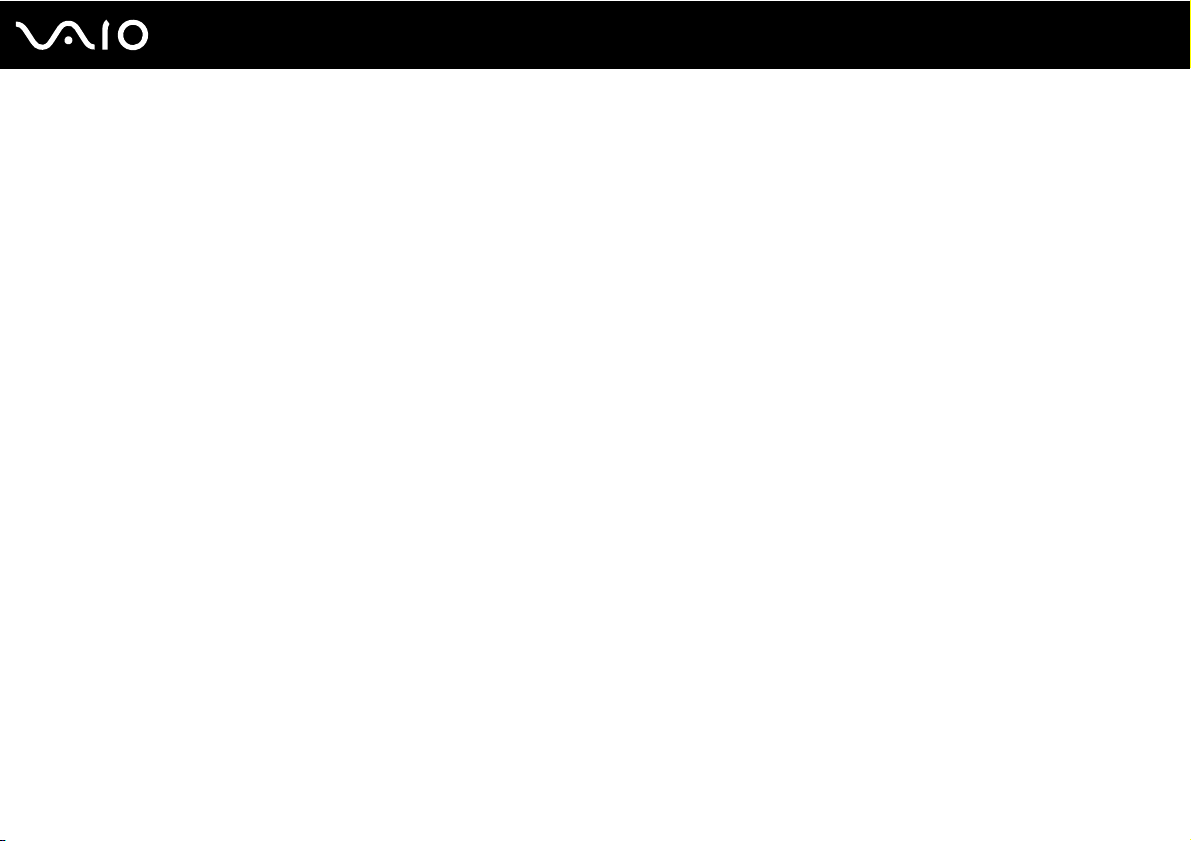
65
nN
¿Cómo utilizar el ordenador VAIO?
IEEE 802.11b/g es un estándar de LAN inalámbrica que usa el ancho de banda de 2,4 GHz. El estándar IEEE 802.11g proporciona comunicaciones a una
velocidad superior a la del estándar IEEE 802.11b.
IEEE 802.11a es un estándar de LAN inalámbrica que usa el ancho de banda de 5 GHz.
IEEE 802.11n es un estándar de LAN inalámbrica que usa el ancho de banda de 2,4 ó 5 GHz.
No es posible establecer una comunicación entre dispositivos LAN inalámbricos que utilicen el ancho de banda de 2,4 GHz y dispositivos que utilicen
5 GHz, ya que sus frecuencias son diferentes.
El ancho de banda de 2,4 GHz que utilizan los dispositivos compatibles con LAN inalámbrica también lo utilizan otros dispositivos. Aunque en los
dispositivos compatibles con LAN inalámbrica se emplean tecnologías para minimizar la interferencia procedente de otros dispositivos que utilizan el
mismo ancho de banda, tal interferencia podrá dar lugar a velocidades de comunicación más bajas, rangos de comunicación más estrechos, o conexiones
inalámbricas quebradas.
La velocidad de comunicación variará en función de la distancia entre los dispositivos de comunicación, la existencia de obstáculos entre tales
dispositivos, la configuración del dispositivo, las condiciones de radio, y el software que se utilice. Además, las comunicaciones podrán cortarse
dependiendo de las condiciones de radio.
El intervalo de comunicación variará dependiendo de la distancia real entre los dispositivos de comunicación, la existencia de obstáculos entre tales
dispositivos, las condiciones de radio, el ambiente del entorno que incluye la existencia de paredes y los materiales de que están hechas, y el software
que se utilice.
Es posible que la velocidad real de comunicación no sea tan rápida como la que se muestra en el ordenador.
Al aplicar productos IEEE 802.11b e IEEE 802.11g en la misma red inalámbrica, puede reducirse la velocidad de comunicación debido a las interferencias
de radio. Teniendo esto en cuenta, los productos IEEE 802.11g han sido diseñados para reducir la velocidad de comunicación con objeto de asegurar
las comunicaciones con productos IEEE 802.11b. Cuando la velocidad de comunicación no sea tan rápida como sería de esperar, cambiando el canal
inalámbrico en el punto de acceso quizás aumente la velocidad de comunicación.
Page 66

66
nN
¿Cómo utilizar el ordenador VAIO?
Comunicarse sin Punto de acceso (ad-hoc)
Una red ad-hoc es una red en la que la red local la crean únicamente los propios dispositivos inalámbricos, sin ningún otro
controlador central o punto de acceso. Cada dispositivo entra en comunicación directamente con otros dispositivos de la red.
Puede configurar una red local ad-hoc fácilmente en su casa.
Page 67

¿Cómo utilizar el ordenador VAIO?
Para comunicarse sin punto de acceso (ad-hoc)
!
No se puede seleccionar el ancho de banda de 5 GHz, que se usa para el estándar IEEE 802.11a en redes ad-hoc.
El borrador del estándar IEEE 802.11n, que usa el ancho de banda de 2,4 ó 5 GHz, no está disponible en redes ad-hoc.
1 Encienda el interruptor WIRELESS.
2 Haga clic en el botón junto o encima de la opción u opciones que desee de la ventana VAIO Smart Network.
Asegúrese de que el indicador WIRELESS está encendido.
3 Haga clic en Inicio y después en Panel de control.
4 Haga clic en Ver el estado y las tareas de red en Red e Internet.
5 Haga clic en Configurar una conexión o red en el panel izquierdo.
Aparecerá la ventana Configurar una conexión o red.
6 Seleccione una opción para especificar la configuración de red ad-hoc y haga clic en Siguiente.
7 Siga las instrucciones en pantalla.
67
nN
Page 68

68
nN
¿Cómo utilizar el ordenador VAIO?
Comunicarse con un Punto de acceso (infraestructura)
Una red de infraestructura es una red que extiende una red local tradicional ya existente a dispositivos inalámbricos
facilitando un punto de acceso (no suministrado). El punto de acceso une la red inalámbrica y la tradicional y funciona como
un controlador central para la red LAN inalámbrica. El punto de acceso coordina la transmisión y la recepción a partir de
varios dispositivos inalámbricos dentro de un ámbito específico.
El punto de acceso seleccionará qué canal se utilizará en una red de infraestructura.
!
Para obtener información detallada para seleccionar el canal que el punto de acceso utilizará, vea el manual del punto de acceso.
Page 69

¿Cómo utilizar el ordenador VAIO?
Para conectarse a una red inalámbrica
1 Asegúrese de que el punto de acceso esté configurado.
Consulte el manual que acompaña al punto de acceso para obtener más información.
2 Encienda el interruptor WIRELESS.
3 Haga clic en el botón junto o encima de la opción u opciones que desee de la ventana VAIO Smart Network.
Asegúrese de que el indicador WIRELESS está encendido.
4 Haga clic con el botón derecho del ratón en o en la barra de tareas y seleccione Conectarse a una red.
5 Seleccione el punto de acceso que desee y haga clic en Conectar.
✍
Para los métodos de autenticación WPA-PSK y WPA2-PSK debe escribir una contraseña. La contraseña distingue entre mayúsculas y minúsculas
y debe ser una cadena de texto de entre 8 y 63 caracteres de longitud o una cadena hexadecimal de 64 caracteres.
69
nN
Page 70

¿Cómo utilizar el ordenador VAIO?
Detención de la comunicación LAN inalámbrica
Para detener la comunicación LAN inalámbrica
Haga clic en el botón junto o encima del icono WLAN de la ventana VAIO Smart Network.
!
Apagar la función LAN inalámbrica mientras se accede a recursos, archivos o documentos remotos puede ocasionar pérdida de datos.
70
nN
Page 71

71
nN
¿Cómo utilizar el ordenador VAIO?
¿Cómo utilizar la función Bluetooth?
Puede establecer la comunicación inalámbrica entre su ordenador y otros dispositivos Bluetooth como otro ordenador o un
teléfono móvil. Puede transferir datos entre esos dispositivos sin cables incluso hasta 10 metros de distancia en un área abierta.
Para iniciar las comunicaciones Bluetooth
1 Encienda el interruptor WIRELESS.
2 Haga clic en el botón junto o encima del icono Bluetooth de la ventana VAIO Smart Network.
Asegúrese de que el indicador WIRELESS está encendido.
Page 72

72
nN
¿Cómo utilizar el ordenador VAIO?
Notas sobre el uso de la función Bluetooth
❑ La velocidad de transferencia de datos varía en función de las siguientes condiciones:
❑ Obstáculos, tales como paredes, ubicados entre los dispositivos
❑ Distancia entre los dispositivos
❑ Material utilizado en las paredes
❑ Proximidad a microondas y teléfonos inalámbricos
❑ Interferencias de radiofrecuencia y otras condiciones del entorno
❑ Configuración del dispositivo
❑ Tipo de aplicación de software
❑ Tipo de sistema operativo
❑ Uso simultáneo de las funciones de Red LAN inalámbrica y Bluetooth en el ordenador
❑ Tamaño del archivo intercambiado
❑ Tenga en cuenta que, debido a las limitaciones del estándar Bluetooth, los archivos grandes pueden dañarse durante
una transferencia continua, debido a interferencias electromagnéticas del entorno.
❑ Todos los dispositivos Bluetooth deben estar certificados para garantizar que cumplen los requisitos correspondientes
del estándar. Aunque se cumpla el estándar, es posible que el rendimiento, las especificaciones y los procedimientos
operativos de cada dispositivo varíen. Puede que el intercambio de datos no sea posible en todas las situaciones.
❑ Es posible que no se pueda sincronizar vídeo y audio si se reproducen vídeos en el ordenador con salida de audio de
dispositivos Bluetooth conectados. Esto es un caso frecuente con la tecnología Bluetooth y no se trata de un error de
funcionamiento.
Page 73

73
nN
¿Cómo utilizar el ordenador VAIO?
❑ Varios dispositivos utilizan la banda de 2,4 GHz con la que funcionan los dispositivos Bluetooth o los dispositivos de LAN
inalámbrica. Los dispositivos Bluetooth utilizan tecnología para minimizar la interferencia de otros dispositivos que
utilizan la misma longitud de onda. No obstante, el uso simultáneo de la función Bluetooth y los dispositivos de
comunicación inalámbrica pueden provocar interferencias de radio dando como resultado unas distancias y velocidades
de comunicación menores que los valores normales.
✍
Lea la Guía de normas de Bluetooth antes de utilizar la función Bluetooth.
❑ Es posible que el Bluetooth no funcione con otros dispositivos, dependiendo del fabricante o de la versión de software
usada por éste.
❑ La conexión de varios dispositivos Bluetooth al ordenador puede provocar congestiones del ancho de banda, obteniéndose
así un resultado peor en el rendimiento de los dispositivos. Esto es normal con la tecnología Bluetooth y no se trata de
un error de funcionamiento.
Page 74
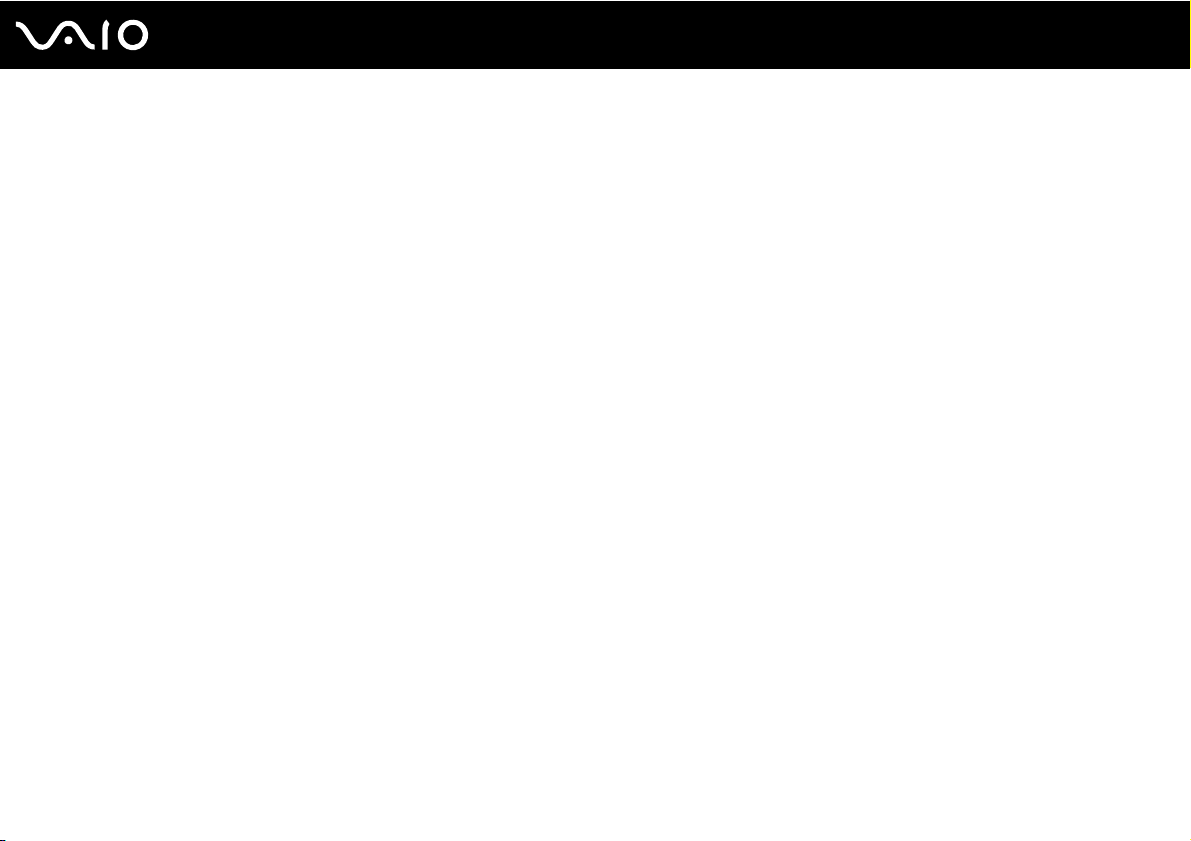
74
nN
¿Cómo utilizar el ordenador VAIO?
Seguridad de Bluetooth
La tecnología inalámbrica Bluetooth dispone de una función de autenticación que le permite determinar con quién desea
comunicarse. Con esa función, puede evitar que algún dispositivo Bluetooth anónimo tenga acceso a su ordenador.
La primera vez que se comunican dos dispositivos Bluetooth, debe determinarse una contraseña común (contraseña requerida
para la autenticación) para que se registren ambos dispositivos. Una vez registrado un dispositivo, no es necesario volver
a especificar la contraseña.
✍
La contraseña puede ser distinta cada vez, pero debe ser siempre la misma a ambos lados.
Para determinados dispositivos, como un ratón, no se puede introducir ninguna contraseña.
Page 75
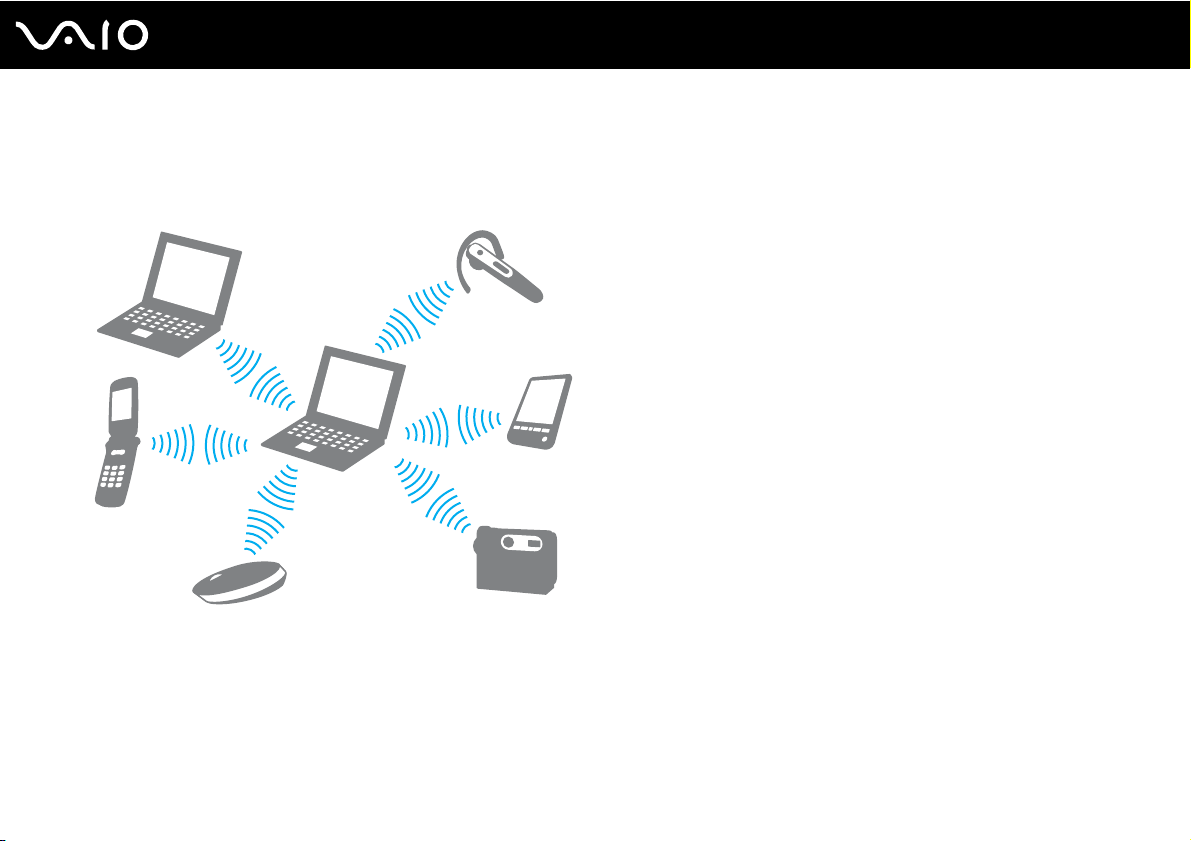
75
nN
¿Cómo utilizar el ordenador VAIO?
Comunicación con otro dispositivo Bluetooth
Puede conectar su ordenador a un dispositivo Bluetooth, tal como otro ordenador o un teléfono móvil, una PDA, auriculares,
un ratón o una cámara digital sin utilizar cables.
Para comunicarse con otro dispositivo Bluetooth
Para comunicarse con otro dispositivo Bluetooth, debe configurar primero la función Bluetooth. Para configurar y usar la
función Bluetooth, busque información sobre Bluetooth usando la Ayuda y soporte técnico de Windows. Para abrir la
Ayuda y soporte técnico de Windows, haga clic en Inicio y en Ayuda y soporte técnico.
Page 76

¿Cómo utilizar el ordenador VAIO?
Detener las comunicaciones Bluetooth
Para detener las comunicaciones Bluetooth
1 Apague el dispositivo Bluetooth que se comunique con el ordenador.
2 Haga clic en el botón junto o encima del icono Bluetooth de la ventana VAIO Smart Network.
76
nN
Page 77
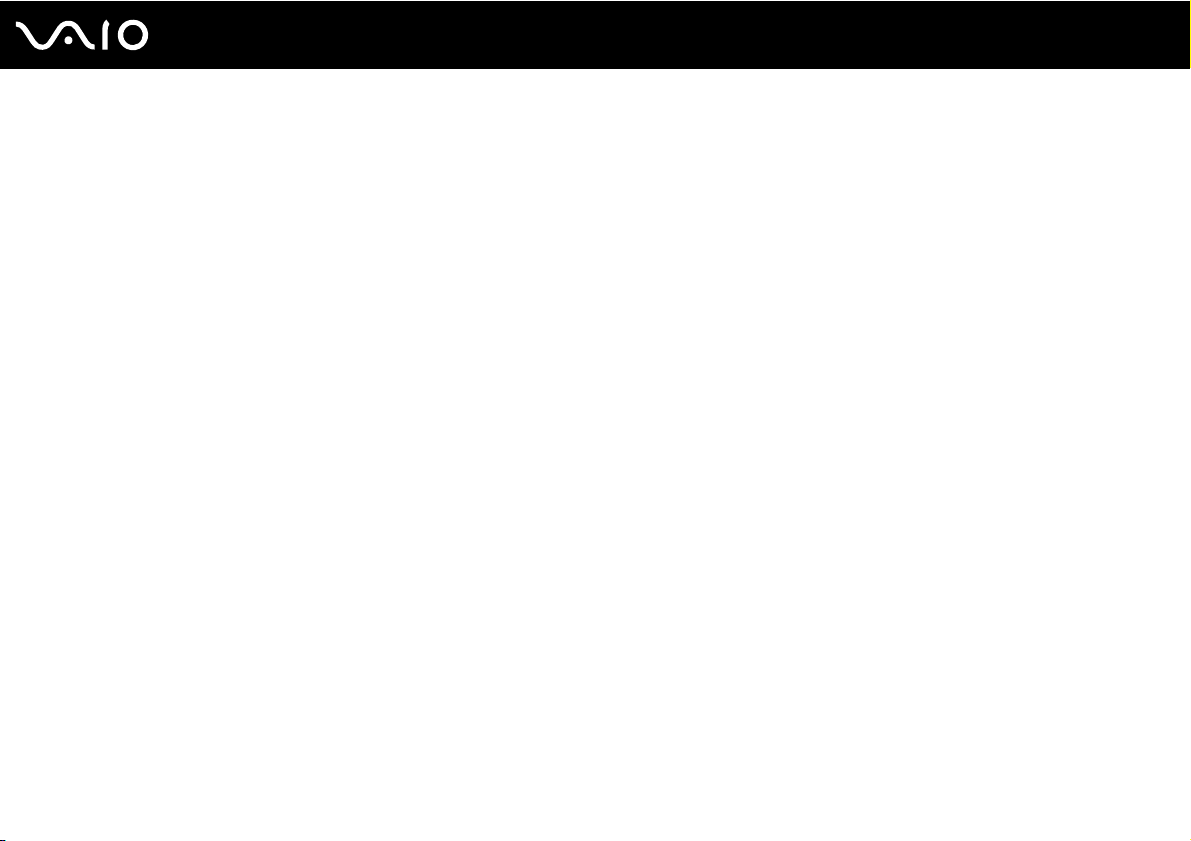
¿Cómo usar dispositivos periféricos?
¿Cómo usar dispositivos periféricos?
Puede agregar funcionalidad al ordenador VAIO utilizando los puertos que están a su disposición.
❑ ¿Cómo utilizar los auriculares con función de cancelación de ruido? (página 78)
❑ ¿Cómo conectar una estación de acoplamiento? (página 84)
❑ ¿Cómo conectar altavoces externos? (página 92)
❑ ¿Cómo conectar una pantalla externa? (página 93)
❑ ¿Cómo seleccionar los modos de visualización? (página 102)
❑ ¿Cómo utilizar la función Varios monitores? (página 103)
❑ ¿Cómo conectar un micrófono externo? (página 105)
❑ ¿Cómo conectar un dispositivo Universal Serial Bus (USB)? (página 106)
❑ ¿Cómo conectar una impresora? (página 109)
❑ ¿Cómo conectar un dispositivo i.LINK? (página 110)
❑ ¿Cómo conectarse a una red (LAN)? (página 112)
77
nN
Page 78
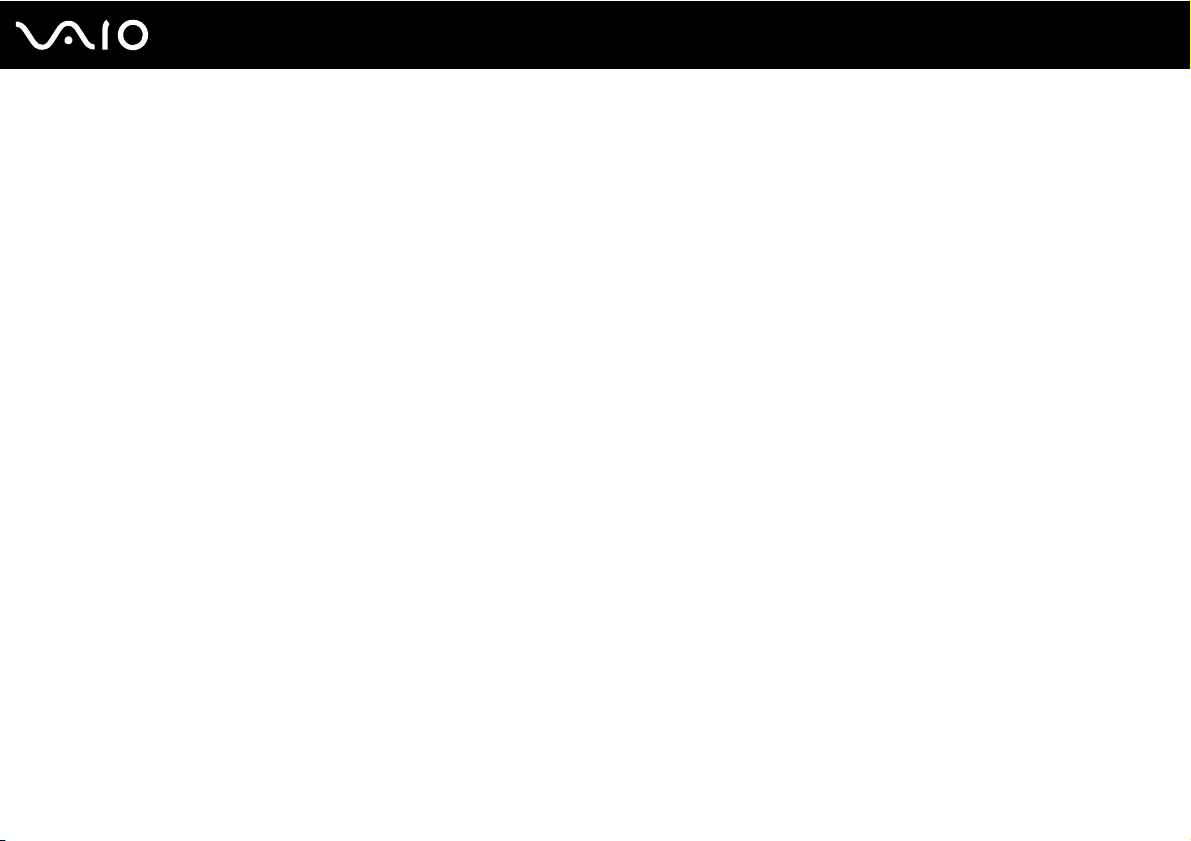
78
nN
¿Cómo usar dispositivos periféricos?
¿Cómo utilizar los auriculares con función de cancelación de ruido?
El ordenador puede suministrarse con un par de auriculares con función de cancelación de ruido, según el modelo que
haya adquirido.
Los auriculares con función de cancelación de ruido están equipados con un micrófono incorporado que capta el ruido
ambiental y emite un sonido antifase para reducir el ruido.
Consulte las especificaciones en línea para averiguar si el ordenador se entrega con auriculares con función de cancelación
de ruido.
Page 79
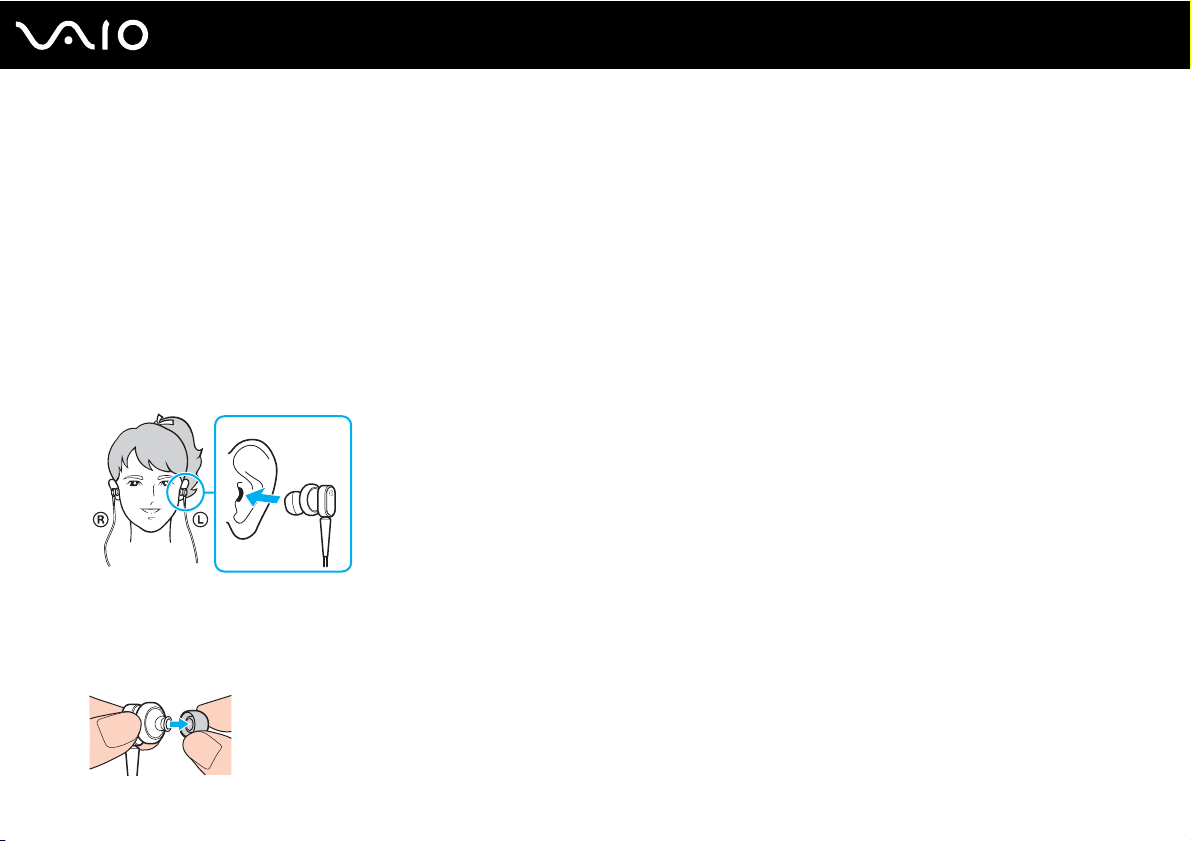
79
nN
¿Cómo usar dispositivos periféricos?
Antes de utilizar los auriculares con función de cancelación de ruido
❑ Puede activar la función de cancelación de ruido únicamente cuando los auriculares estén conectados a una clavija que
admita esta función.
❑ La función de cancelación de ruido no funciona en las salidas de sonido de los siguientes dispositivos:
❑ Altavoces externos
❑ Auriculares sin la función de cancelación de ruido
❑ Dispositivos de salida de sonido conectados al ordenador a través de una conexión Bluetooth
❑ La función de cancelación de ruido no puede tener un efecto completo si no se ponen correctamente los auriculares.
Asegúrese de ajustar bien los dos auriculares a los oídos.
Si nota que la función de cancelación de ruido tiene poco efecto, ajuste la posición de los botones de los auriculares
o cámbielos por un par de otro tamaño que se adapte bien a su oído. De forma predeterminada los auriculares tienen un
par de botones de tamaño medio y debería haber un par extra con cada tamaño pequeño y grande suministrado con los
auriculares.
Page 80

80
nN
¿Cómo usar dispositivos periféricos?
❑ La función de cancelación de ruido es reducir el ruido de baja frecuencia del entorno ambiental, pero no el ruido de alta
frecuencia. Tampoco lo es proporcionar un entorno de audio sin ruidos al 100%.
❑ Si parece que la función de cancelación de ruido no está funcionando, desenchufe completamente los auriculares
suministrados y vuelva a enchufarlos.
❑ No bloquee el micrófono incorporado (1) de los auriculares para asegurarse de que la función de cancelación de ruido
tiene todo su efecto.
❑ Es posible que escuche un sonido siseante mientras la función de cancelación de ruido está activada. Se trata del ruido
normal que genera la función y no indica un mal funcionamiento.
❑ Es posible que note que la función de cancelación de ruido tiene poco efecto o que el ruido ambiental parecer ser incluso mayor,
dependiendo del tipo de ruido o del grado de silencio del entorno. En tal caso, desactive la función de cancelación de ruido.
❑ El uso de un teléfono móvil puede provocar interferencias de radio con los auriculares con cancelación de ruido. Al usar
los auriculares, mantenga el teléfono móvil alejado de éstos.
❑ La conexión o desconexión de los auriculares con función de cancelación de ruido genera ruido. Esto es normal y no
indica una avería. Asegúrese de quitarse los auriculares de los oídos cuando los conecte o desconecte.
❑ La activación o desactivación de la función de cancelación de ruido o la activación o desactivación del sonido con los
controles de volumen de Windows genera ruido. Esto se produce al conmutar el circuito de supresión de ruido y no indica
un mal funcionamiento.
❑ Asegúrese de usar los auriculares con función de cancelación de ruido que se entregan. Puede conectar los auriculares
®
suministrados con un Walkman
al ordenador, pero la función de cancelación de ruido de éste no funcionará bien con
dichos auriculares.
Page 81

¿Cómo usar dispositivos periféricos?
¿Cómo conectar los auriculares con función de cancelación de ruido?
Para conectar los auriculares con función de cancelación de ruido
1 Enchufe el cable de los auriculares en el conector de éstos i.
Aparecerá el icono en la barra de tareas para indicar que la función de cancelación de ruido está activada y se
mostrará un mensaje en forma de bocadillo saliendo del icono.
!
Antes de enchufar el cable de los auriculares al conector de éstos, asegúrese de que la marca grabada en el conector está hacia arriba.
81
nN
✍
Cuando el icono está en la barra de tareas, la función de cancelación de ruido está desactivada. Haga clic con el botón derecho del ratón en el
icono y seleccione Activar la función de cancelación de ruido (Enable Noise Canceling Function) en el menú.
Si el icono no está en la barra de tareas, consulte ¿Qué hacer si el icono y el bocadillo no aparecen? (página 83) para cambiar la configuración.
Page 82
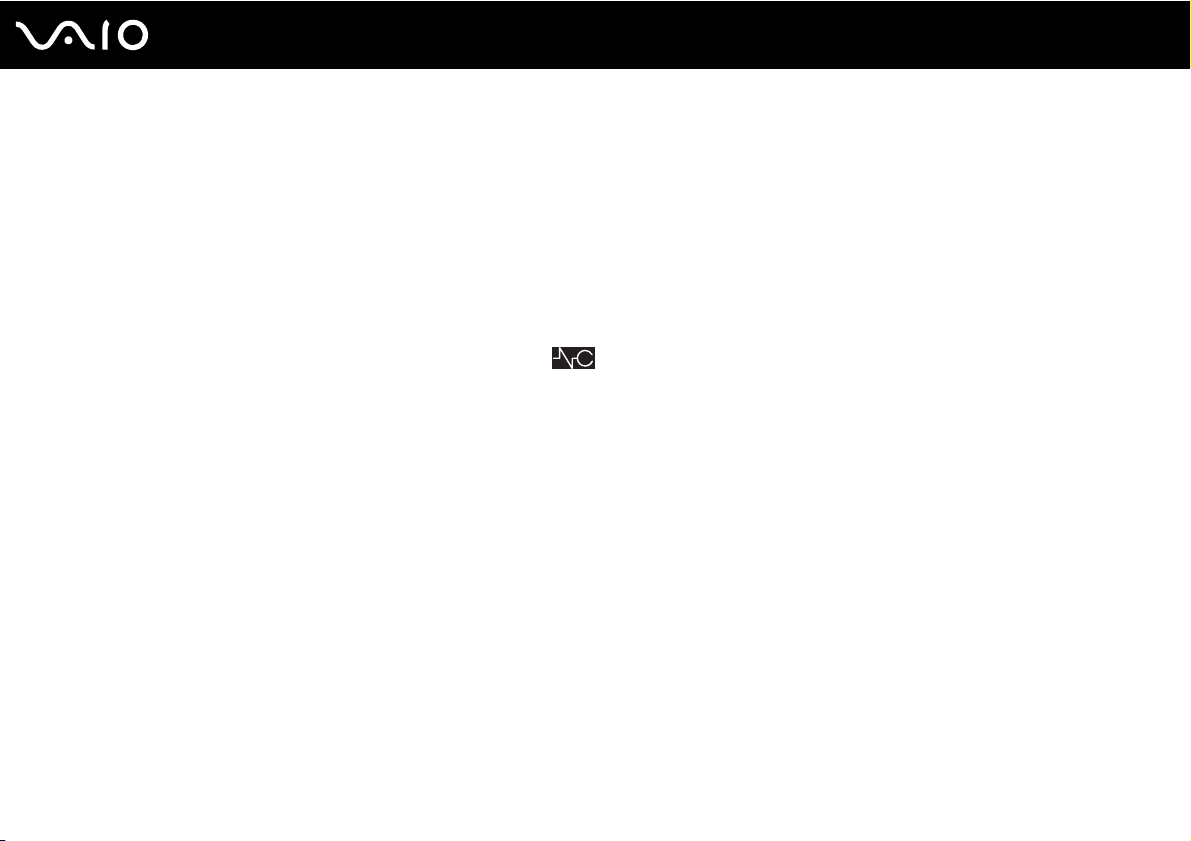
82
nN
¿Cómo usar dispositivos periféricos?
¿Cómo ajustar el efecto de la función de cancelación de ruido?
Los auriculares con función de cancelación de ruido que se entregan con el ordenador están configurados de forma
predeterminada para obtener el máximo rendimiento.
Si nota que la función de cancelación de ruido no tiene pleno efecto, puede ajustar éste con el control deslizante Control de
cancelación de ruido (Noise Canceling Control) situado en la ventana Auriculares con función de cancelación de ruido
(Noise Canceling Headphones).
Para ajustar el efecto de la función de cancelación de ruido
1 Haga clic con el botón derecho del ratón en el icono situado en la barra de tareas y seleccione Configuración.
Aparecerá la ventana Auriculares con función de cancelación de ruido (Noise Canceling Headphones).
✍
Si el icono no está en la barra de tareas, consulte ¿Qué hacer si el icono y el bocadillo no aparecen? (página 83) para cambiar la configuración.
2 Arrastre el control deslizante Control de cancelación de ruido (Noise Canceling Control) hacia Mic+ o Mic- para
seleccionar el nivel de cancelación de ruido que desee.
✍
El control deslizante debe estar en el centro del intervalo para obtener el nivel de rendimiento óptimo. Arrastrando el control deslizante todo el trayecto
hasta Mic+ no se consigue que la función de cancelación de ruido tenga un efecto completo.
3 Haga clic en Aplicar.
4 Confirme que el efecto de cancelación de ruido es satisfactorio y haga clic en Aceptar.
Page 83

83
nN
¿Cómo usar dispositivos periféricos?
¿Qué hacer si el icono y el bocadillo no aparecen?
Si el icono de la función de cancelación de ruido ( / ) no aparece en la barra de tareas y no emerge el mensaje de
bocadillo desde el icono, cambie la configuración de la función de cancelación de ruido.
Para mostrar el mensaje de bocadillo y el icono
1 Haga clic en Inicio y después en Panel de control.
2 Haga clic en Hardware y sonido.
3 Haga clic en Administrar dispositivos de audio en Sonido.
4 En la ficha Reproducción, haga doble clic en el icono de los altavoces o los auriculares.
5 Haga clic en la ficha Mejoras.
6 Haga clic para seleccionar la casilla de verificación Función de cancelación de ruido (Noise Canceling Function) y en
Opciones de modificación (Modify Settings).
✍
Si está seleccionada la casilla de verificación Deshabilitar todos los complementos, haga clic para cancelar la casilla de verificación.
7 Haga clic para seleccionar la casilla de verificación Mostrar un icono para indicar la función de cancelación de ruido
de los auriculares en la barra de tareas (Display an icon for the noise canceling headphones in the task tray) o Mostrar
un mensaje cuando se conectan los auriculares con función de cancelación de ruido (Display a message when
noise canceling headphones are connected).
8 Haga clic en Aceptar.
Page 84

84
nN
¿Cómo usar dispositivos periféricos?
¿Cómo conectar una estación de acoplamiento?
Si instala una estación de acoplamiento podrá conectar al ordenador periféricos adicionales, tales como una impresora y un
monitor externo.
La estación de acoplamiento no se suministra con el ordenador, pero está disponible como accesorio opcional.
Ubicación de los puertos en la estación de acoplamiento
A Indicador DC IN
Se ilumina cuando se enciende la estación de acoplamiento.
B Indicador IN USE (página 88)
C Botón UNDOCK (página 88)
D Puerto DC IN (página 85)
E Puerto de red (Ethernet) (1000BASE-T / 100BASE-TX /
10BASE-T) (página 112)
F Puertos USB (USB 2.0) de alta velocidad
G Puerto DVI-D (página 94)
H Puerto MONITOR (página 94)
* Admite velocidades alta, completa y baja.
*
(página 106)
!
La estación de acoplamiento sólo se puede alimentar mediante el adaptador de CA que se entrega con el ordenador. No desenchufe el adaptador de CA
de la estación de acoplamiento y la toma de CA mientras esté usando la estación. Se podrían producir daños en los datos o problemas de funcionamiento
en el hardware.
Page 85

nN
¿Cómo usar dispositivos periféricos?
Conexión del ordenador a la estación de acoplamiento
!
Asegúrese de instalar el paquete de la batería antes de conectar el ordenador a la estación de acoplamiento.
Para conectar el ordenador a la estación de acoplamiento
!
Utilice el adaptador de CA suministrado con el ordenador.
No mueva el ordenador mientras esté conectado a la estación de acoplamiento. Se podría desconectar la estación y provocar daños en ambas unidades.
No se puede acceder al puerto de monitor del ordenador cuando el ordenador está conectado a la estación de acoplamiento. Utilice el puerto DVI-D o MONITOR
de la estación de acoplamiento para realizar la conexión de una pantalla externa.
1 Desconecte todos los periféricos del ordenador.
2 Enchufe un extremo del cable de alimentación (1) en el adaptador de CA (2) y el otro extremo en una toma de CA.
3 Enchufe el cable conectado del adaptador de CA (2) en el puerto DC IN (3) de la estación de acoplamiento (4).
85
Page 86

¿Cómo usar dispositivos periféricos?
4 Quite la tapa de la conexión de la estación de acoplamiento de la parte inferior del ordenador.
!
Es posible que encuentre dificultades para quitar la tapa de la conexión de la estación de acoplamiento puesto que está encajada en el ordenador.
No ejerza una presión excesiva para quitarla con el fin de no dañar el ordenador o la tapa.
✍
Una vez que la haya quitado, consérvela en el espacio que tiene asignado (1) en la estación de acoplamiento.
86
nN
Page 87

¿Cómo usar dispositivos periféricos?
5 Alinee las esquinas posteriores inferiores del ordenador con las guías de la estación de acoplamiento.
6 Empuje hacia abajo con cuidado el ordenador hasta que encaje en su lugar.
87
nN
7 Abra la tapa de la pantalla LCD y encienda el ordenador.
Page 88

¿Cómo usar dispositivos periféricos?
Desconexión del ordenador de la estación de acoplamiento
!
Asegúrese de que ningún dispositivo conectado a la estación de acoplamiento está en uso antes de desconectar el ordenador.
No desconecte el ordenador de la estación de acoplamiento cuando esté encendido el indicador luminoso IN USE. La desconexión del ordenador con
el indicador IN USE encendido, puede provocar la pérdida de datos no guardados o un fallo en el ordenador.
Cuando el ordenador funciona con poca batería, al desconectarlo de la estación de acoplamiento puede provocar la pérdida de datos no guardados.
No desconecte el ordenador de la estación de acoplamiento durante una reproducción de vídeo. Asegúrese de cerrar el software de reproducción de
vídeo antes de la desconexión.
Una vez que haya llevado a cabo los pasos del apartado Para desconectar el ordenador de la estación de acoplamiento (página 89), asegúrese de
retirar el ordenador de la estación de acoplamiento. Si aún se sigue utilizando el ordenador en la estación de acoplamiento, se pueden provocar
operaciones inestables.
88
nN
Page 89

¿Cómo usar dispositivos periféricos?
Para desconectar el ordenador de la estación de acoplamiento
1 Pulse el botón UNDOCK (1) y espere a que se apague el indicador luminoso IN USE (2).
✍
Si está apagado el indicador IN USE, no tiene que pulsar el botón UNDOCK.
Cuando se pulsa el botón UNDOCK mientras el ordenador está en modo de ahorro de energía, éste vuelve antes al modo Normal y, a continuación,
se inicia el proceso de desconexión.
89
nN
!
Una vez que el ordenador vuelve al modo Normal, asegúrese de retirar el ordenador de la estación de acoplamiento. Si aún se sigue utilizando el
ordenador en la estación de acoplamiento, se pueden provocar operaciones inestables.
Page 90
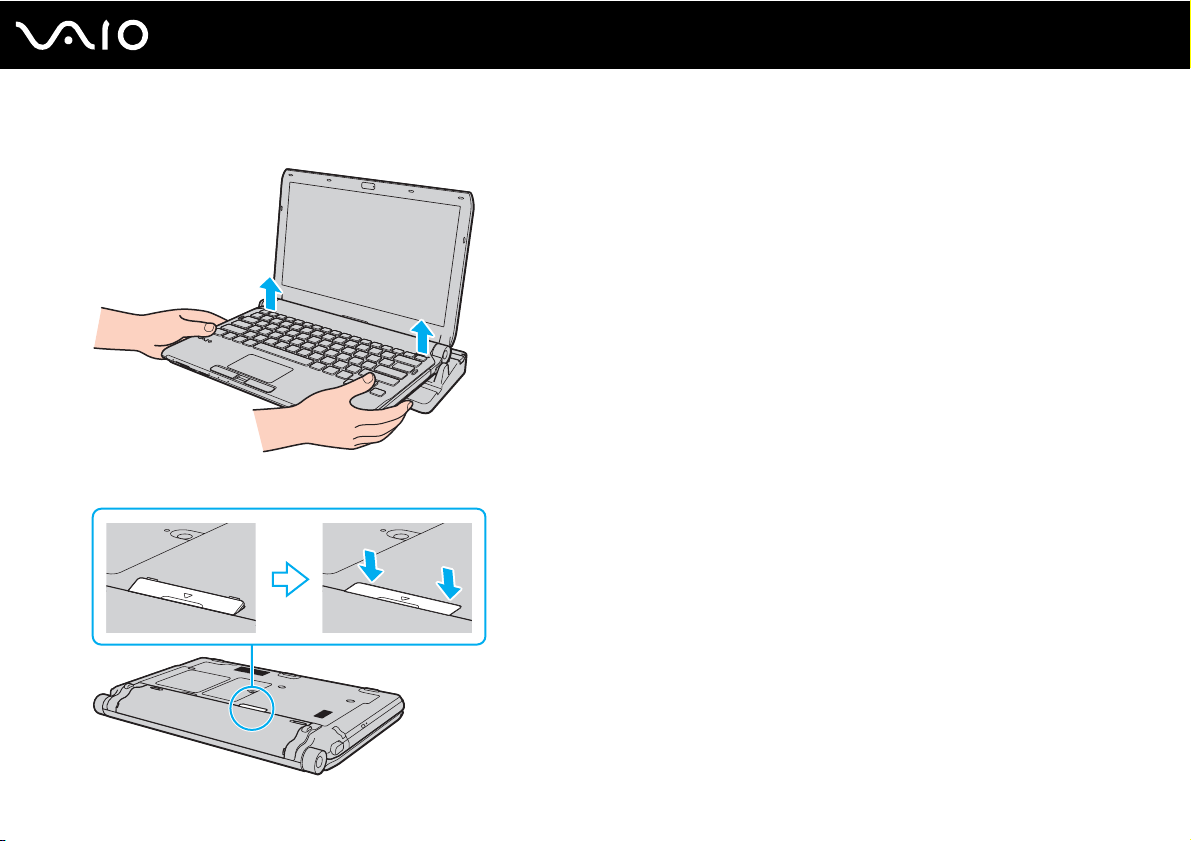
¿Cómo usar dispositivos periféricos?
2 Levante y separe el ordenador de la estación de acoplamiento.
3 Vuelva a colocar la tapa de la conexión de la estación de acoplamiento en la parte inferior del ordenador.
90
nN
Page 91

nN
¿Cómo usar dispositivos periféricos?
Opcionalmente, puede desconectar el ordenador de la estación de acoplamiento de la siguiente forma:
1 Haga clic en Iniciar, la flecha situada al lado del botón Bloquear y Desacoplar.
2 Asegúrese de que aparece un mensaje de bocadillo y que se apaga el indicador luminoso IN USE. Después levante
y separe el ordenador de la estación de acoplamiento.
3 Vuelva a colocar la tapa de la conexión de la estación de acoplamiento en la parte inferior del ordenador.
!
Es extremadamente importante volver a colocar la tapa de la conexión de la estación de acoplamiento después de desconectar el ordenador de ella.
Si se deja la tapa sin acoplar, puede entrar polvo que dañe el ordenador.
✍
Para desconectar la estación de acoplamiento completamente de la alimentación eléctrica, desenchufe el adaptador de CA.
91
Page 92
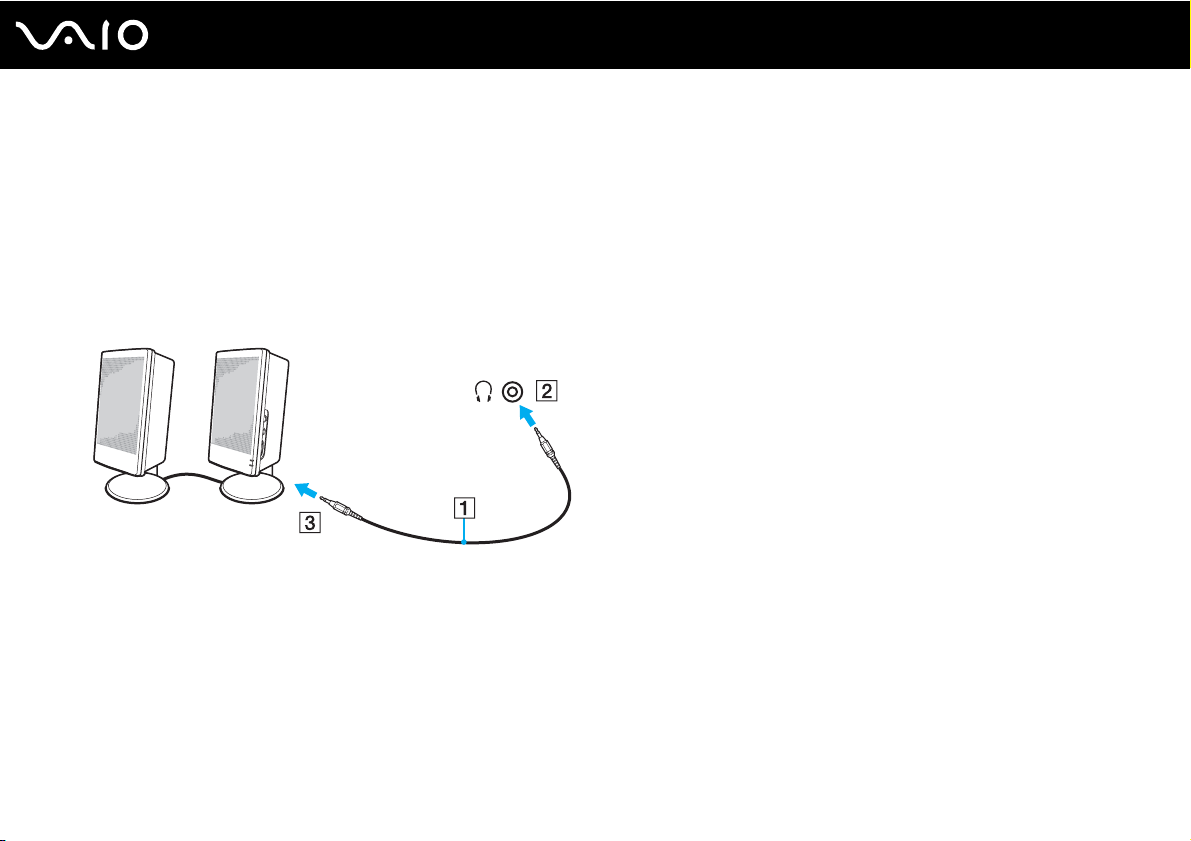
92
nN
¿Cómo usar dispositivos periféricos?
¿Cómo conectar altavoces externos?
Puede conectar dispositivos de salida de sonido externos (no suministrados), como altavoces o auriculares, al ordenador.
Para conectar altavoces externos
1 Enchufe el cable del altavoz (1) (no suministrado) al conector de los auriculares (2) i.
2 Conecte el otro extremo del cable del altavoz a los altavoces externos (3).
3 Baje el volumen de los altavoces antes de encenderlos.
✍
Asegúrese de que los altavoces están diseñados para ser utilizados con un ordenador.
!
No ponga los disquetes sobre los altavoces. El campo magnético que éstos generan podría dañarlos.
La función de cancelación de ruido no funciona con salidas de sonido procedentes de altavoces externos.
Page 93
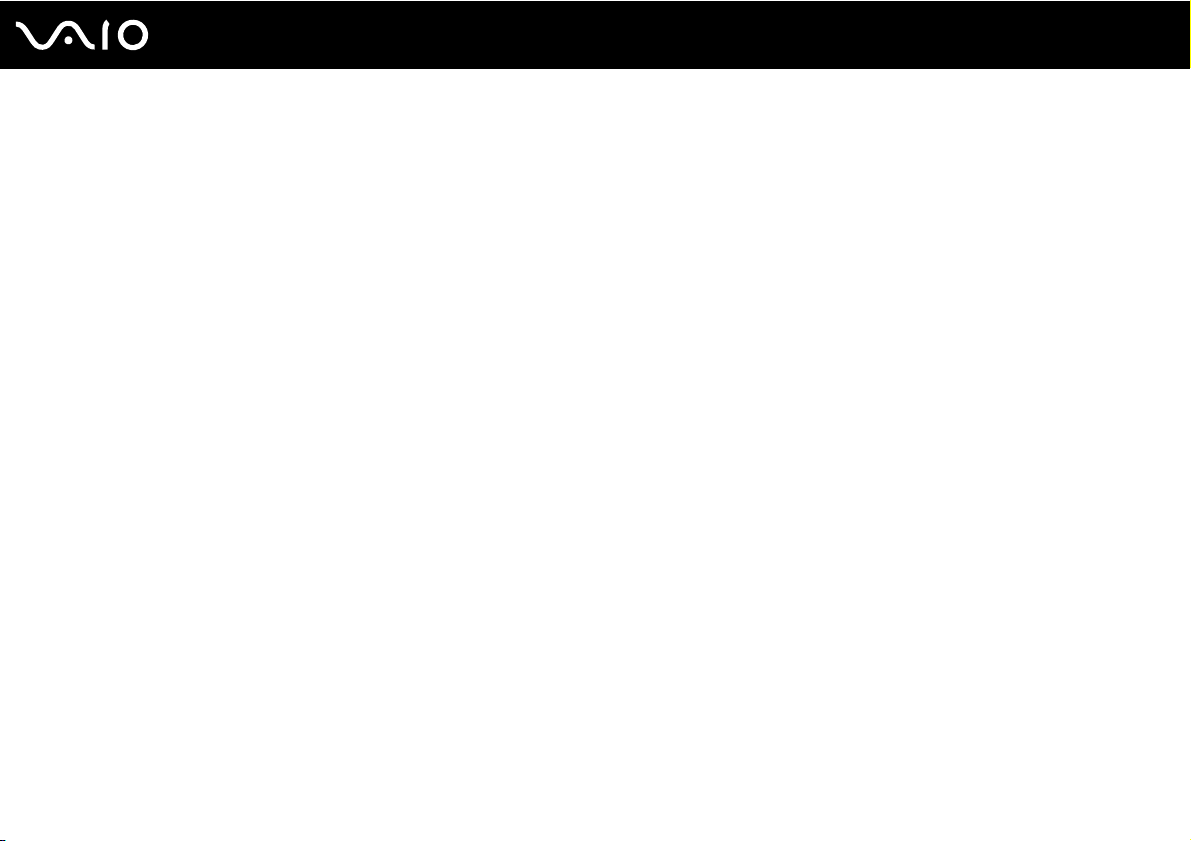
93
nN
¿Cómo usar dispositivos periféricos?
¿Cómo conectar una pantalla externa?
Puede conectar un monitor externo (no suministrado) al ordenador. Por ejemplo, puede utilizar el ordenador con un monitor
de ordenador o un proyector.
!
La reproducción de Blu-ray Disc en una pantalla externa conectada puede verse interrumpida, dependiendo del tipo de velocidad de bits del vídeo.
Es posible que pueda resolver este problema bajando la resolución de la pantalla. Siga los pasos de ¿Por qué el vídeo no se reproduce en la pantalla?
(página 204) para cambiar la resolución de pantalla.
✍
Si desconectando la pantalla externa de la estación de acoplamiento opcional no se cambia automáticamente la resolución del LCD del ordenador,
cambie la configuración de pantalla actual. Para ello, consulte ¿Cómo seleccionar los modos de visualización? (página 102).
Conecte el cable de alimentación de la pantalla externa después de conectar todos los demás cables.
Page 94
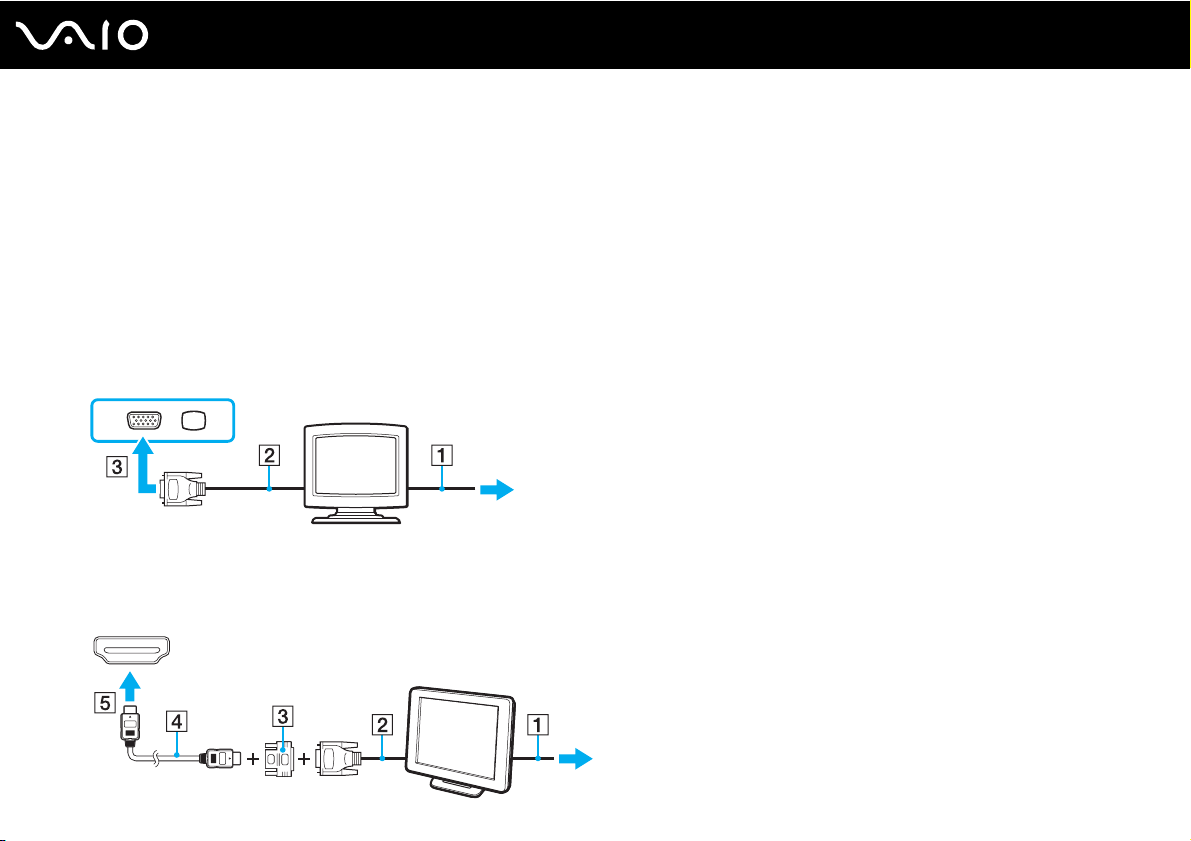
94
nN
¿Cómo usar dispositivos periféricos?
¿Cómo conectar una pantalla de ordenador?
Puede conectar una pantalla de ordenador (monitor) directamente al ordenador o mediante la estación de acoplamiento opcional.
Para conectar una pantalla de ordenador
!
No se puede acceder al puerto de monitor del ordenador cuando el ordenador está conectado a la estación de acoplamiento. Utilice el puerto MONITOR
de la estación de acoplamiento para conectar una pantalla de ordenador.
1 Si fuera necesario, enchufe un extremo del cable de alimentación de la pantalla (1) en la pantalla y el otro extremo en la
toma de CA.
2 Si desea conectar un monitor analógico, conecte el cable de monitor (2) (no suministrado) al puerto de monitor (3) a del
ordenador o de la estación de acoplamiento.
3 Si desea conectar un monitor TFT/DVI, enchufe el cable de pantalla (2) (no suministrado) en un adaptador HDMI a DVI-D (3)
(no suministrado) y enchufe un extremo del cable HDMI (4) (no suministrado) en el adaptador HDMI a DVI-D (3) y el otro
extremo al puerto HDMI (5) del ordenador, o enchufe el cable de pantalla (2) (no suministrado) en el puerto DVI-D de la
estación de acoplamiento.
Page 95
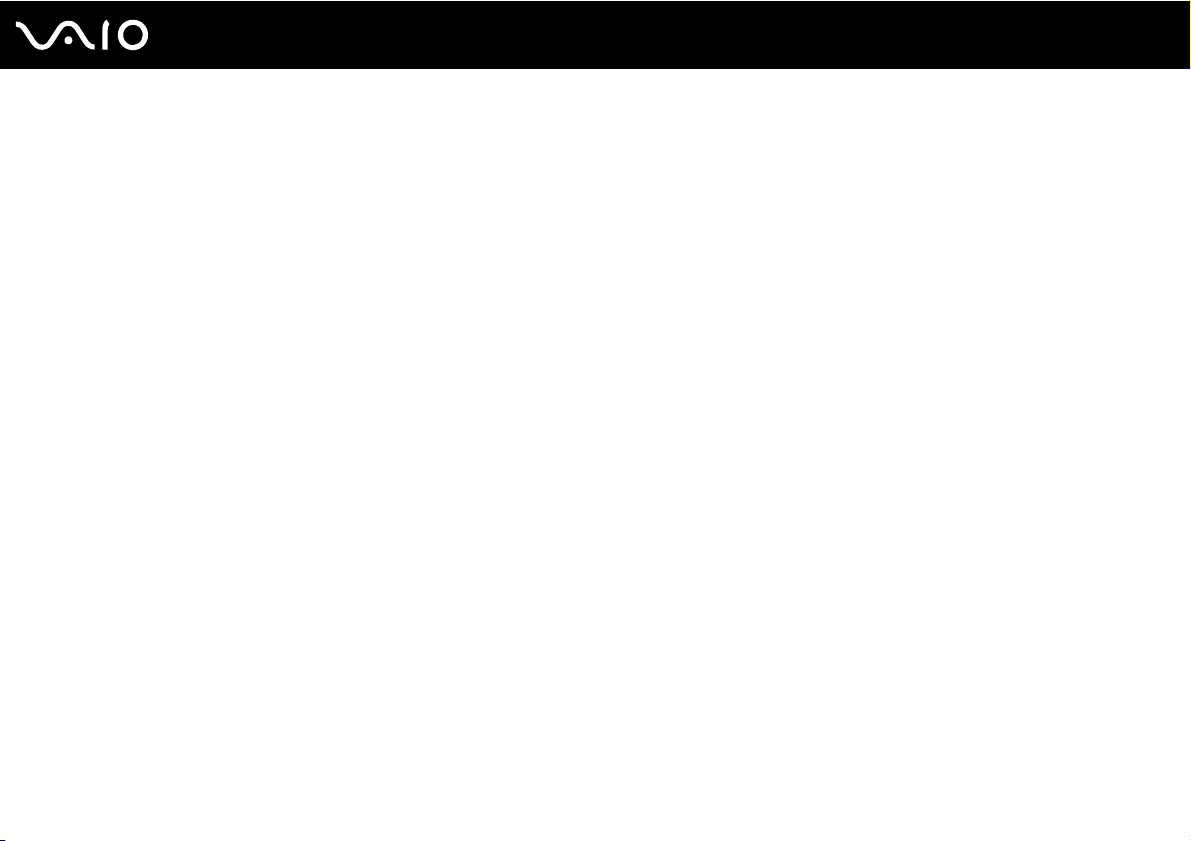
95
nN
¿Cómo usar dispositivos periféricos?
4 Si la pantalla de ordenador externa está equipada con un puerto de entrada HDMI, conecte un exgtremo del cable HDMI
(no suministrado) en el puerto HDMI del ordenador y el otro extremo en el puerto de entrada HDMI de la pantalla de
ordenador.
!
El ordenador cumple con el estándar HDCP y puede cifrar el canal de transmisión de señales de vídeo digital con fines de protección de copyright, lo cual
le permite reproducir y ver una amplia variedad de contenidos de alta calidad protegidos con copyright. Tenga en cuenta que es necesario conectar un
monitor compatible con HDCP al puerto HDMI del ordenador o al puerto DVI-D de la estación de acoplamiento para ver los contenidos protegidos con
copyright. Si el ordenador no tiene un monitor compatible conectado, no podrá reproducir o ver ningún contenido protegido con copyright.
✍
DVI-D significa Digital Visual Interface - Digital. Es un tipo de puerto DVI que solo admite señales de vídeo digitales, pero no señales de vídeo analógico.
Tiene 24 terminales.
Un puerto DVI-I (Digital Visual Interface - Integrated) admite señales de vídeo digital y señales de vídeo analógico. Tiene 29 terminales.
Page 96

96
nN
¿Cómo usar dispositivos periféricos?
¿Cómo conectar una pantalla de ordenador multimedia?
Puede conectar una pantalla de ordenador multimedia, que incluya altavoces incorporados y micrófono, bien directamente
al ordenador o mediante la estación de acoplamiento opcional.
Para conectar una pantalla de ordenador multimedia
!
No se puede acceder al puerto de monitor del ordenador cuando el ordenador está conectado a la estación de acoplamiento. Utilice el puerto MONITOR
de la estación de acoplamiento para conectar una pantalla de ordenador multimedia.
1 Enchufe el cable de alimentación de la pantalla de ordenador multimedia (1) a una toma de CA.
2 Enchufe el cable de la pantalla (2) (no suministrado) al puerto del monitor (3) a del ordenador o de la estación de
acoplamiento.
3 Enchufe el cable del altavoz (4) (no suministrado) al conector de los auriculares (5) i del ordenador.
4 Enchufe el cable del micrófono (6) (no suministrado) al conector del micrófono (7) m del ordenador.
Page 97
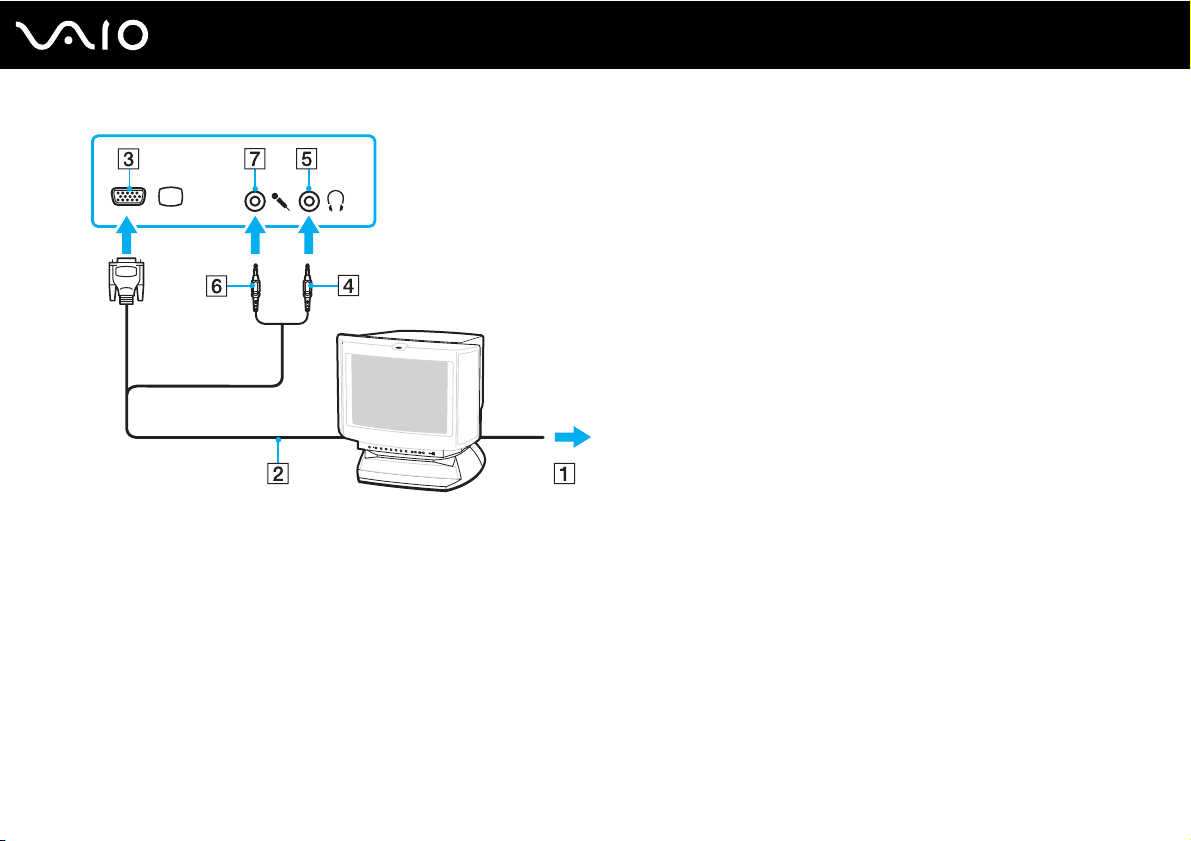
97
nN
¿Cómo usar dispositivos periféricos?
Page 98

98
nN
¿Cómo usar dispositivos periféricos?
¿Cómo conectar un televisor?
Puede conectar un televisor con una entrada HDMI al ordenador.
Para conectar un televisor al ordenador
!
Para escuchar el sonido del dispositivo conectado al puerto HDMI, es necesario cambiar el dispositivo para la salida sonido. Para ver instrucciones
detalladas, consulte ¿Cómo puedo cambiar el dispositivo de salida de sonido? (página 216).
1 Enchufe el cable de alimentación del televisor (1) en la toma de corriente CA.
2 Conecte un extremo de un cable HDMI (2) (no suministrado) al puerto HDMI (3) del ordenador y el otro extremo a la TV.
3 Cambie el canal de entrada del televisor a la entrada externa.
4 Acceda al sistema de configuración del televisor.
Page 99

99
nN
¿Cómo usar dispositivos periféricos?
!
Si se utiliza un controlador distinto al suministrado por Sony, puede que no aparezca imagen y no se oiga el sonido. A la hora de actualizar, utilice siempre
los controladores de dispositivo suministrados por Sony.
✍
Para obtener más información sobre la instalación y utilización, consulte el manual suministrado con el televisor.
El cable HDMI transporta señales de audio y vídeo.
Page 100

100
nN
¿Cómo usar dispositivos periféricos?
De forma adicional, puede conectar un receptor de cine en casa de alta calidad u otros dispositivos decodificadores de
sonido envolvente entre el ordenador y el televisor usando una conexión HDMI.
Para conectar un dispositivo de salida de sonido digital de alta calidad entre el ordenador y un televisor
!
Antes de conectar el dispositivo al ordenador, asegúrese de que se ha configurado primero la conexión HDMI entre el televisor y el receptor de cine en
casa o el dispositivo decodificador de sonido envolvente.
Para escuchar el sonido del dispositivo conectado al puerto HDMI, es necesario cambiar el dispositivo para la salida sonido. Para ver instrucciones
detalladas, consulte ¿Cómo puedo cambiar el dispositivo de salida de sonido? (página 216).
1 Encienda el televisor y establezca la entrada para la entrada HDMI.
2 Encienda el receptor de cine en casa o el dispositivo decodificador de sonido envolvente y establezca su entrada para la
entrada HDMI.
3 Enchufe un extremo de un cable HDMI (no suministrado) en el puerto de entrada HDMI del receptor de cine en casa
o el dispositivo decodificador de sonido envolvente y el otro extremo en el puerto HDMI del ordenador.
4 Pulse las teclas Fn+F7 para cambiar la salida de pantalla a la pantalla conectada.
✍
Puede ajustar la resolución de la pantalla conectada con el ordenador. Consulte ¿Por qué el vídeo no se reproduce en la pantalla? (página 204) para
ver el procedimiento con detalle.
Con la conexión HDMI, se puede ajustar el volumen únicamente mediante el dispositivo de audio conectado. El ordenador no tiene control sobre el
volumen de salida de ningún dispositivo conectado.
